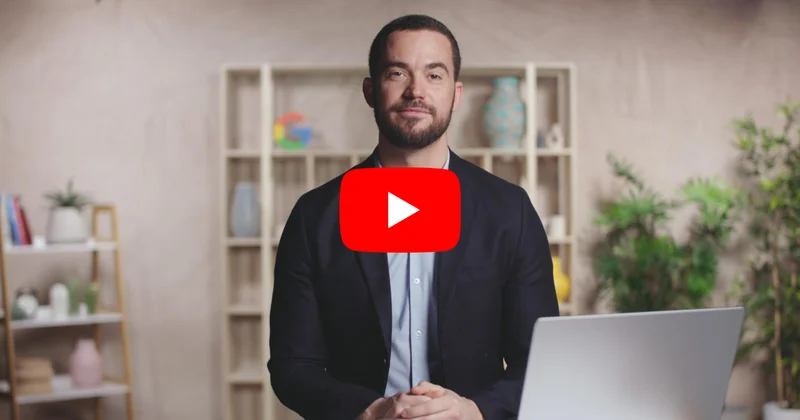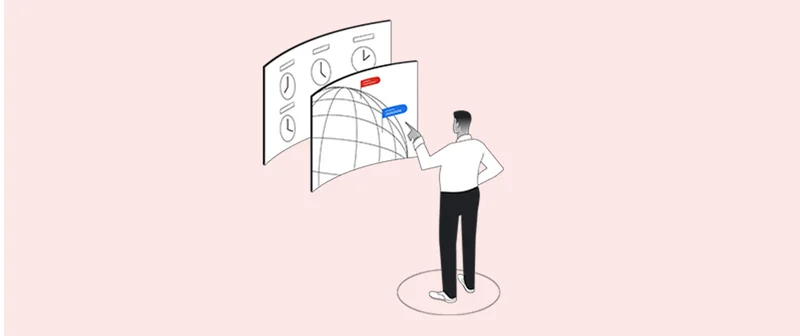Storytelling mit Google Trends
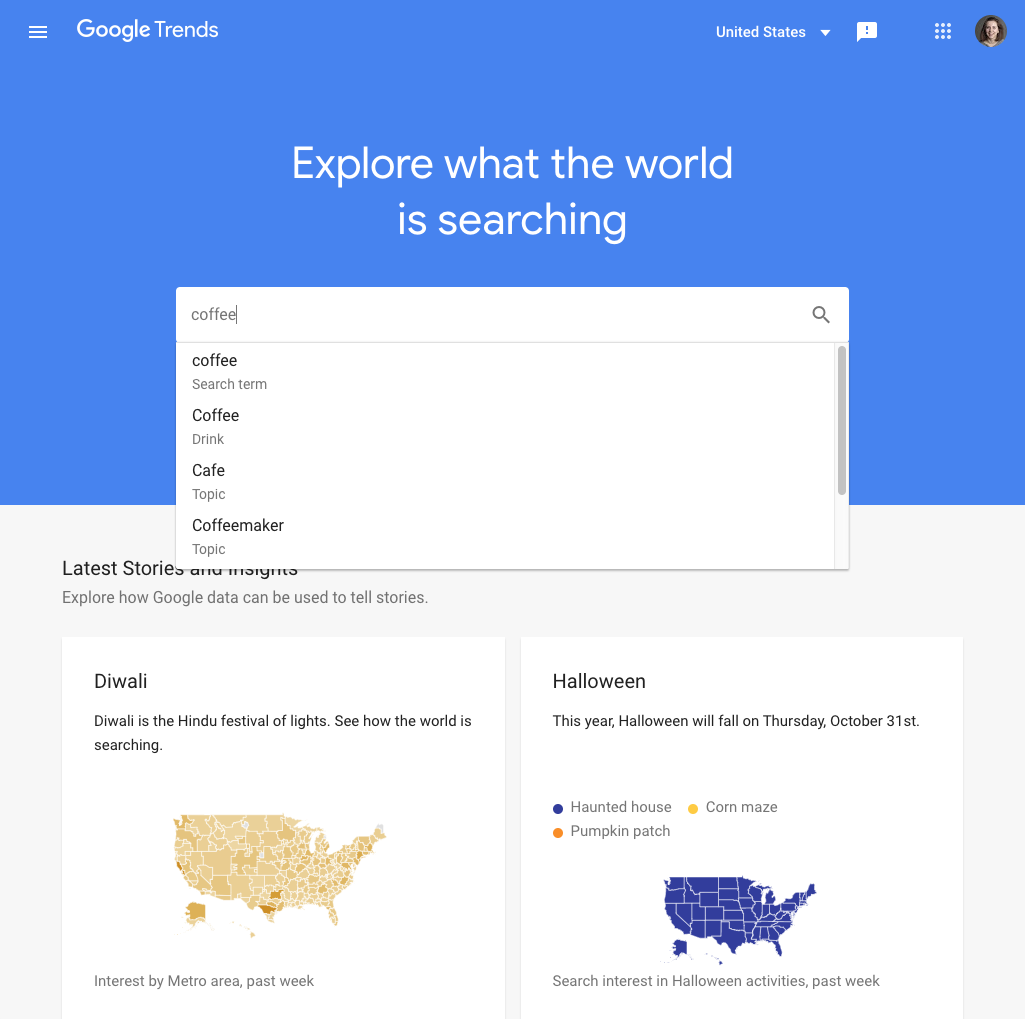
Lernen Sie Möglichkeiten zur Kontextualisierung von Google-Trends-Daten und deren Integration in Ihre Berichterstattung.
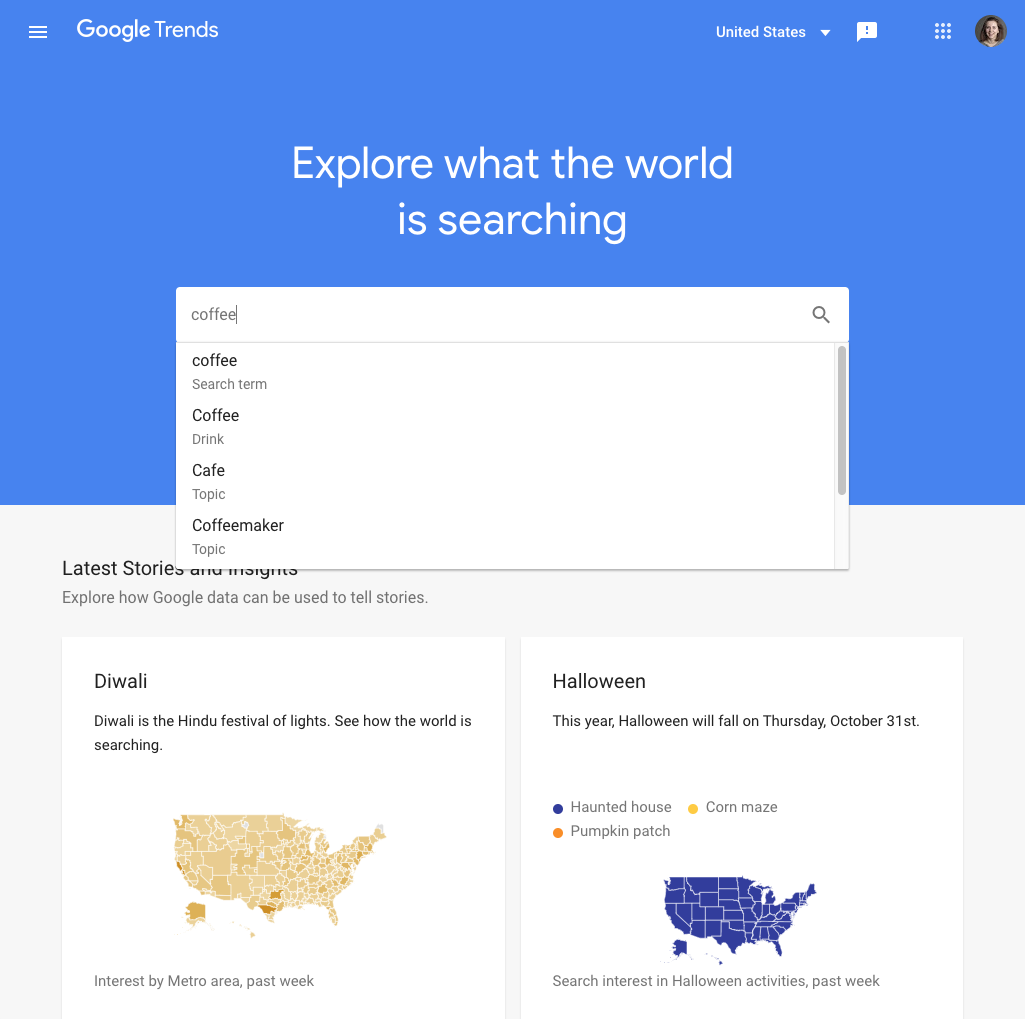
Übersicht über die Lektion
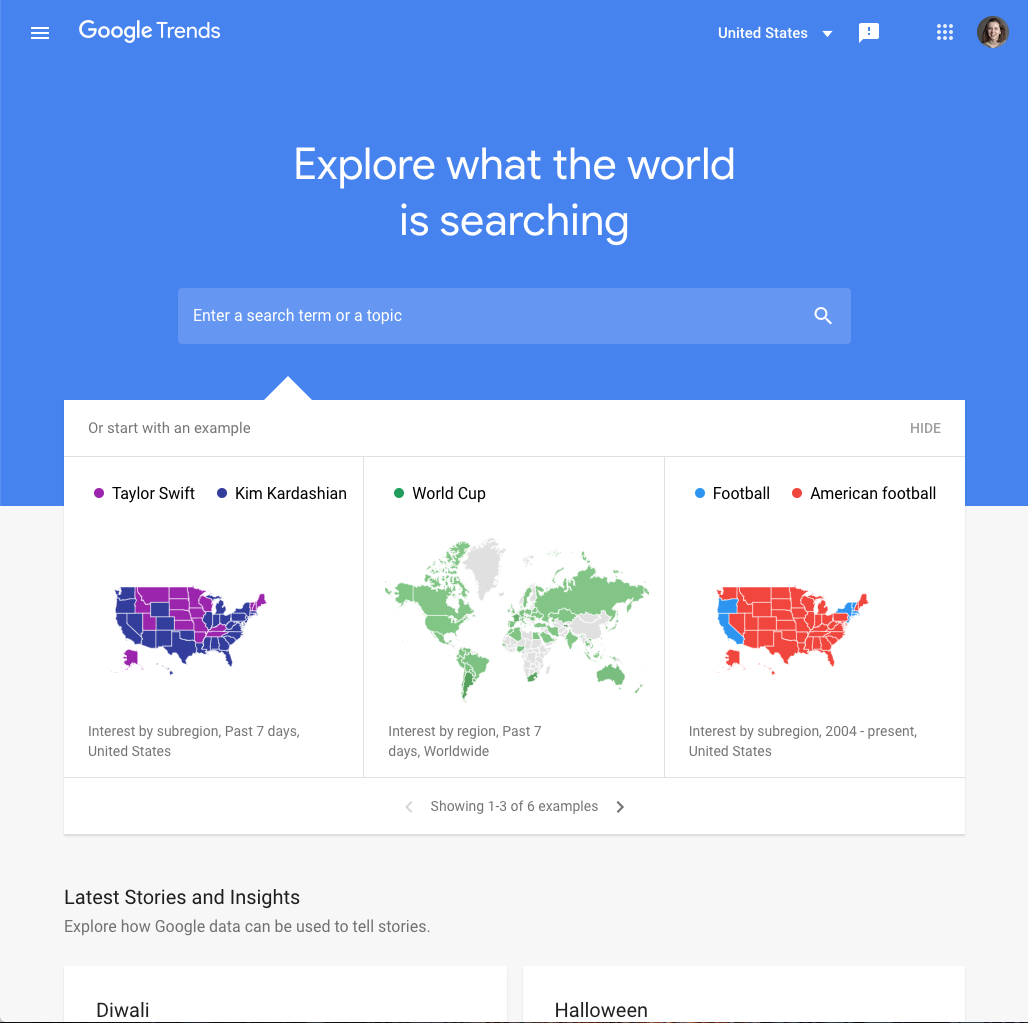
Wie Trends den Journalismus unterstützen kann
Google Trends ist ein nützliches Tool, um zu beobachten, an welchen Themen das Publikum interessiert ist. Trends Daten können auch im Storytelling verwendet werden. Diese Lektion führt Sie durch verschiedene Möglichkeiten, wie Sie Trends-Stories finden und ihnen einen Sinn geben können und wie Sie die Daten berichten können.
- Finden von Geschichten mit Trends Explore
- Die Daten von Google Trends sinnvoll nutzen
- Diagramme aus Google Trends einbetten
- Daten von Google Trends herunterladen
- Wie man über Google Trends spricht
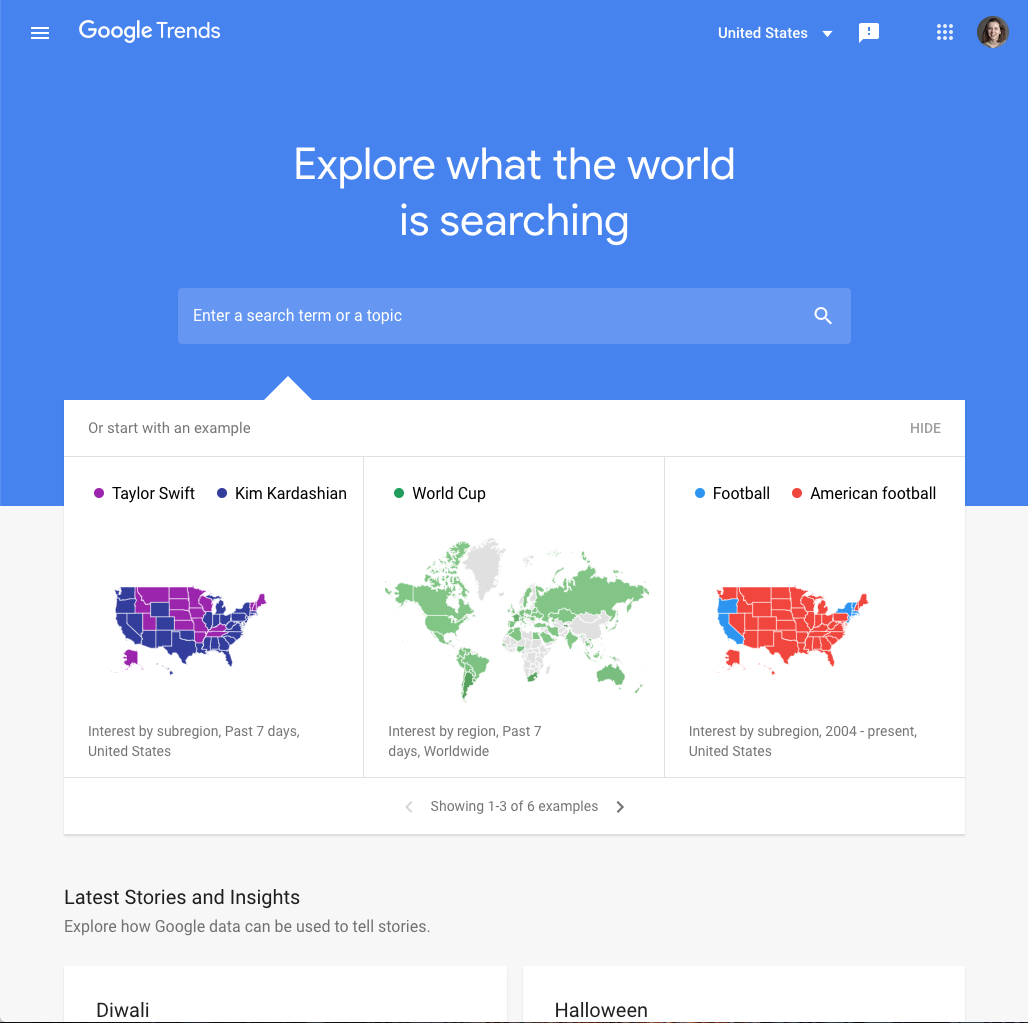
Finden von Geschichten mit Trends Explore
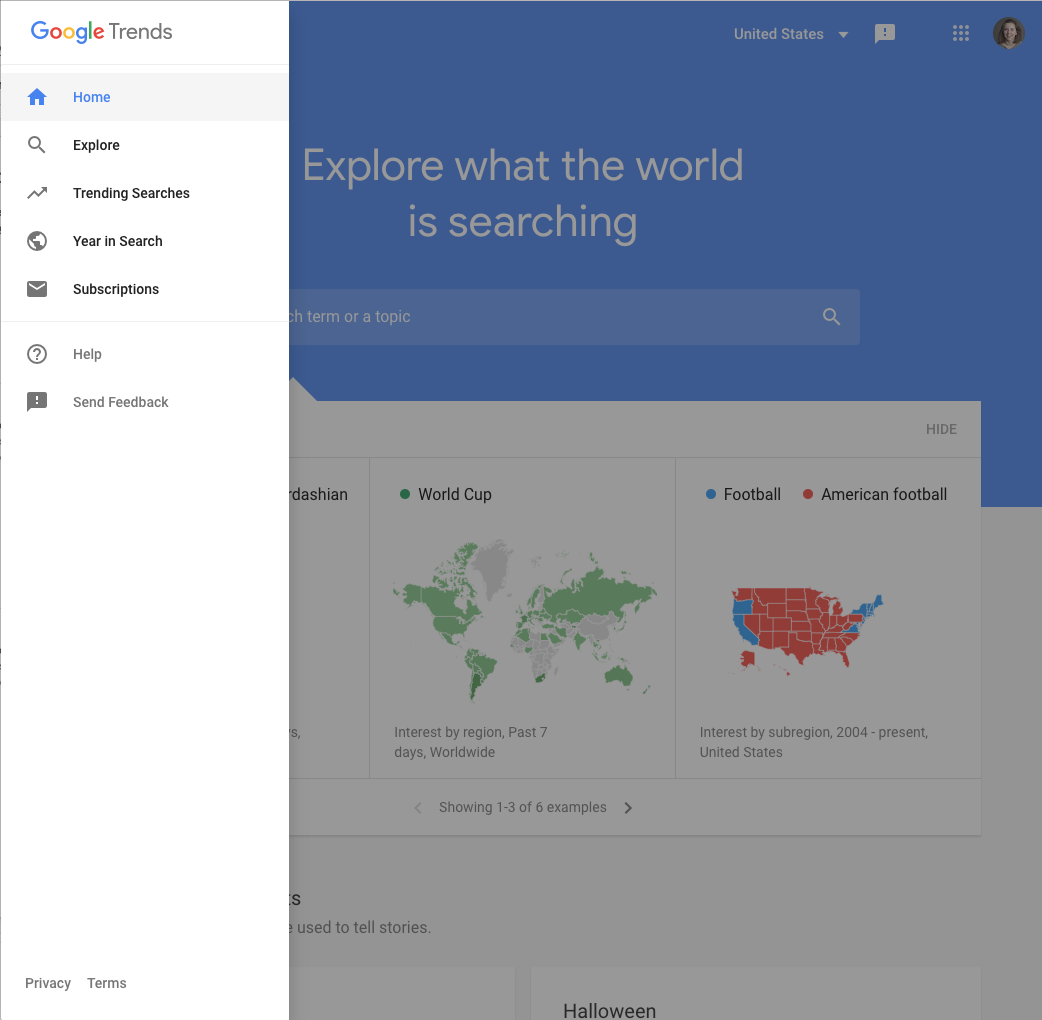
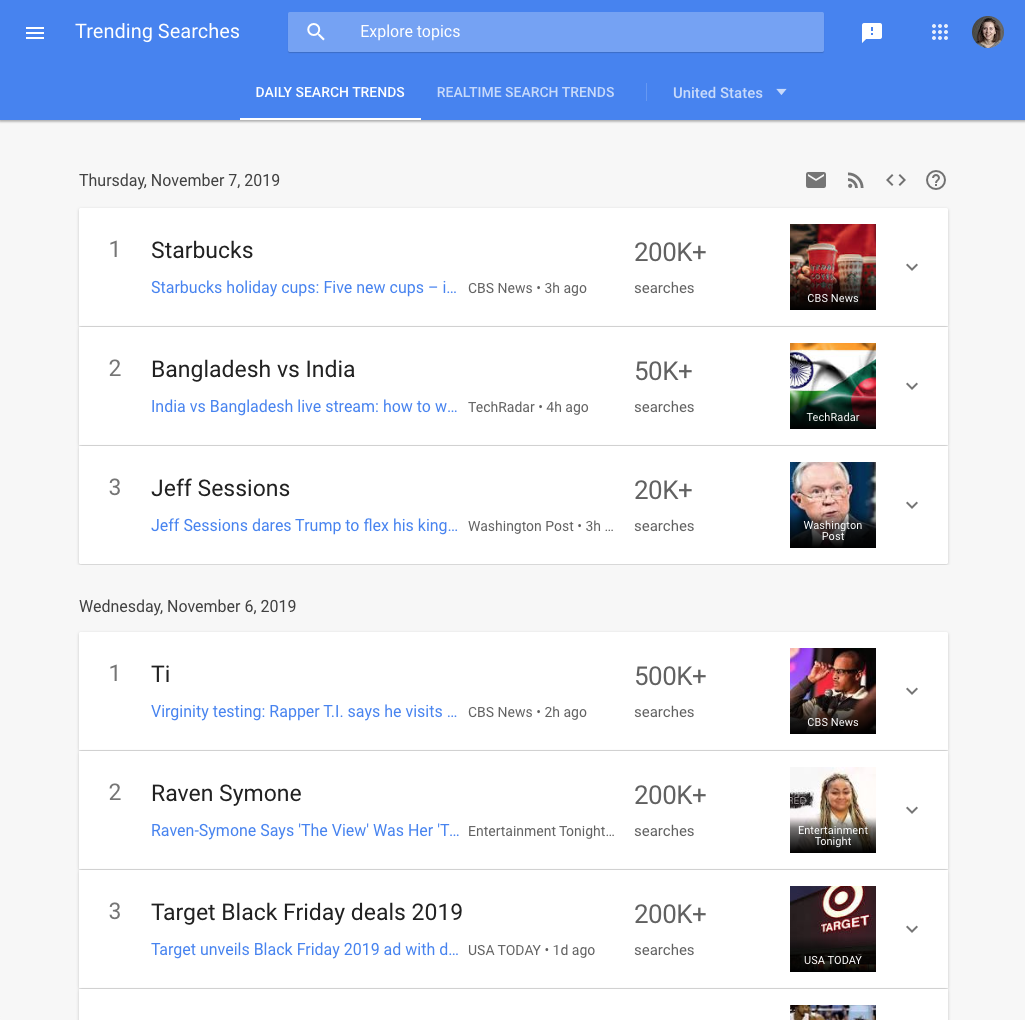
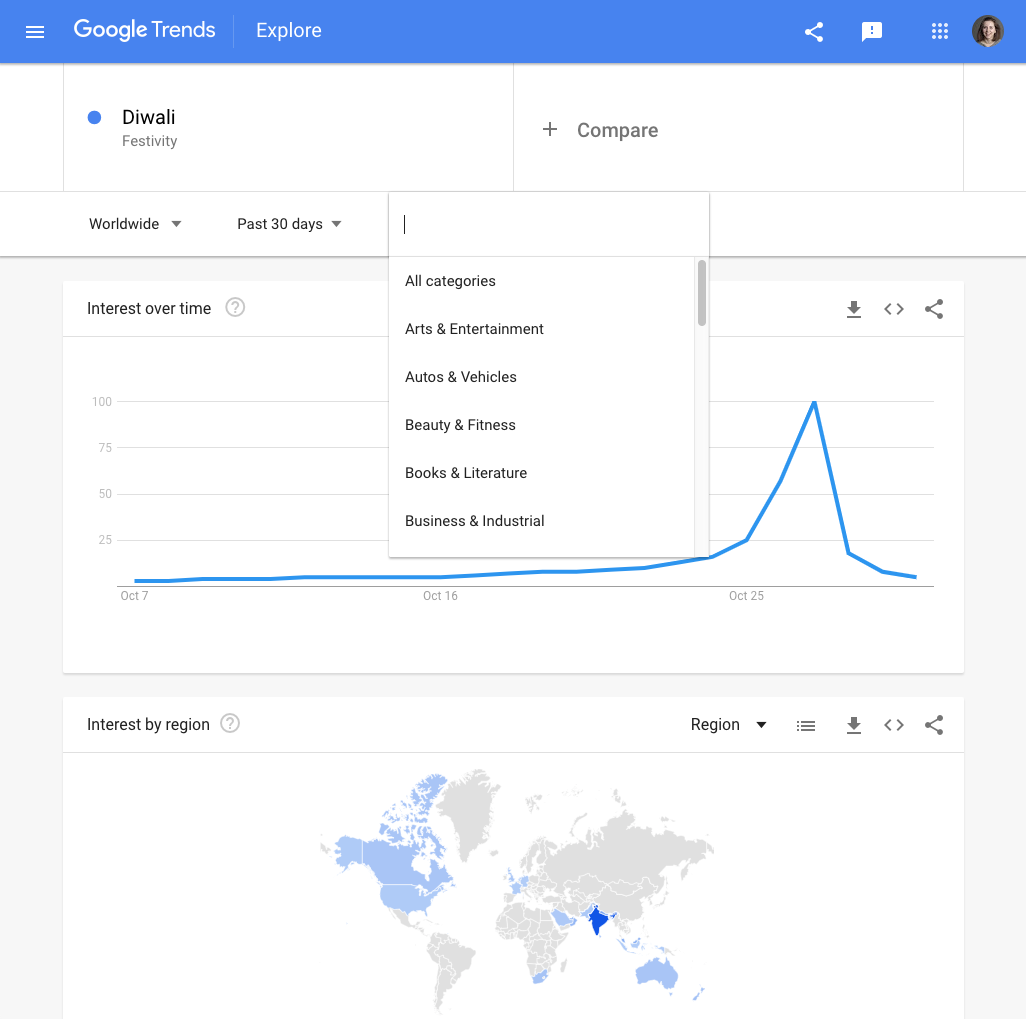

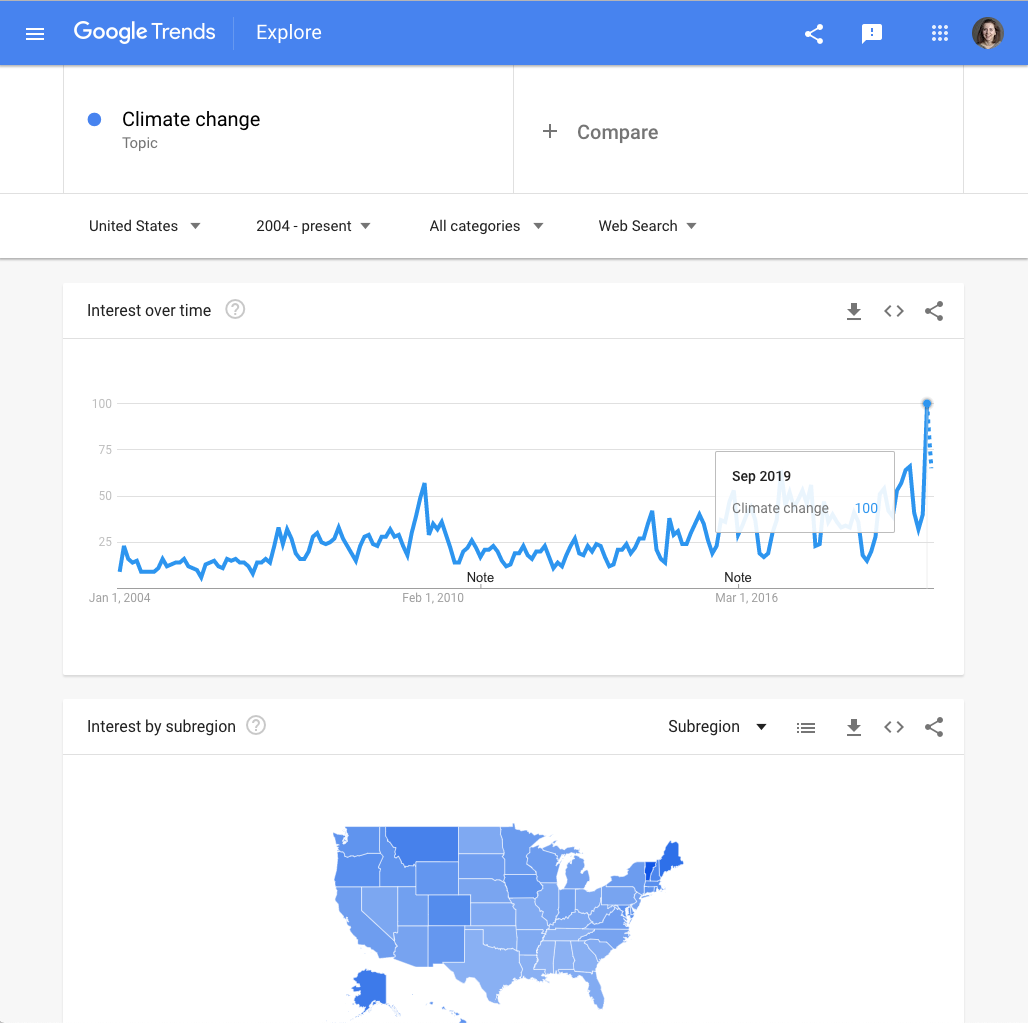
Wenn Sie mit den Daten von Google Trends eine Geschichte erzählen wollen, wie können Sie da eine gute finden? Wir werden Sie durch einige empfohlene Anwendungsfälle führen.
Wenn Sie wissen wollen, was gerade gesucht wird, beginnen Sie mit der Trending-Suche.Klicken Sie auf einer beliebigen Seite der Trends Explore Website auf die Menüschaltfläche oben links und wählen Sie die Option Trending Searches.
Trending Searches zeigt jeden Tag die am häufigsten gesuchten Nachrichten an Ihrem Standort an. Sie können auch Echtzeit-Suchtrends sehen, die die größten Spannen der letzten 24 Stunden zeigen.Wenn Sie über die Nachrichtenmeldungen berichten möchten, an denen Google-Nutzer am meisten interessiert sind, ist dies der richtige Ort, um herauszufinden, welche Meldungen bevorzugt behandelt werden sollten.
Um längerfristige Trends aufzudecken, verwenden Sie das Tool ‚Explore‘.Führen Sie zunächst Ihre Suche durch. Wählen Sie auf der Ergebnisseite Kategorien aus.
Nachdem Sie eine Kategorie ausgewählt haben, entfernen Sie den von Ihnen eingegebenen Suchbegriff oder das Thema. Sie können nun allgemeine Daten zu dieser Kategorie einsehen. Der beste Ort, um hier nach Geschichten zu suchen, ist unter den aufkommenden Suchvorgängen.
Sie können auch Google Trends verwenden, um eine Geschichte zu unterstützen, über die Sie bereits berichten. Nehmen wir an, Sie schreiben über die sich ändernde Stimmung der US- Bürger gegenüber dem Klimawandel.Verwenden Sie die Funktion Trends Explore, um den Klimawandel in den USA seit 2004 zu untersuchen. Wir sehen, dass das Suchinteresse am Klimawandel im September 2019 seinen bisherigen Höhepunkt erreicht hat. Sie könnten diese Statistik zur Untermauerung Ihrer Geschichte verwenden.
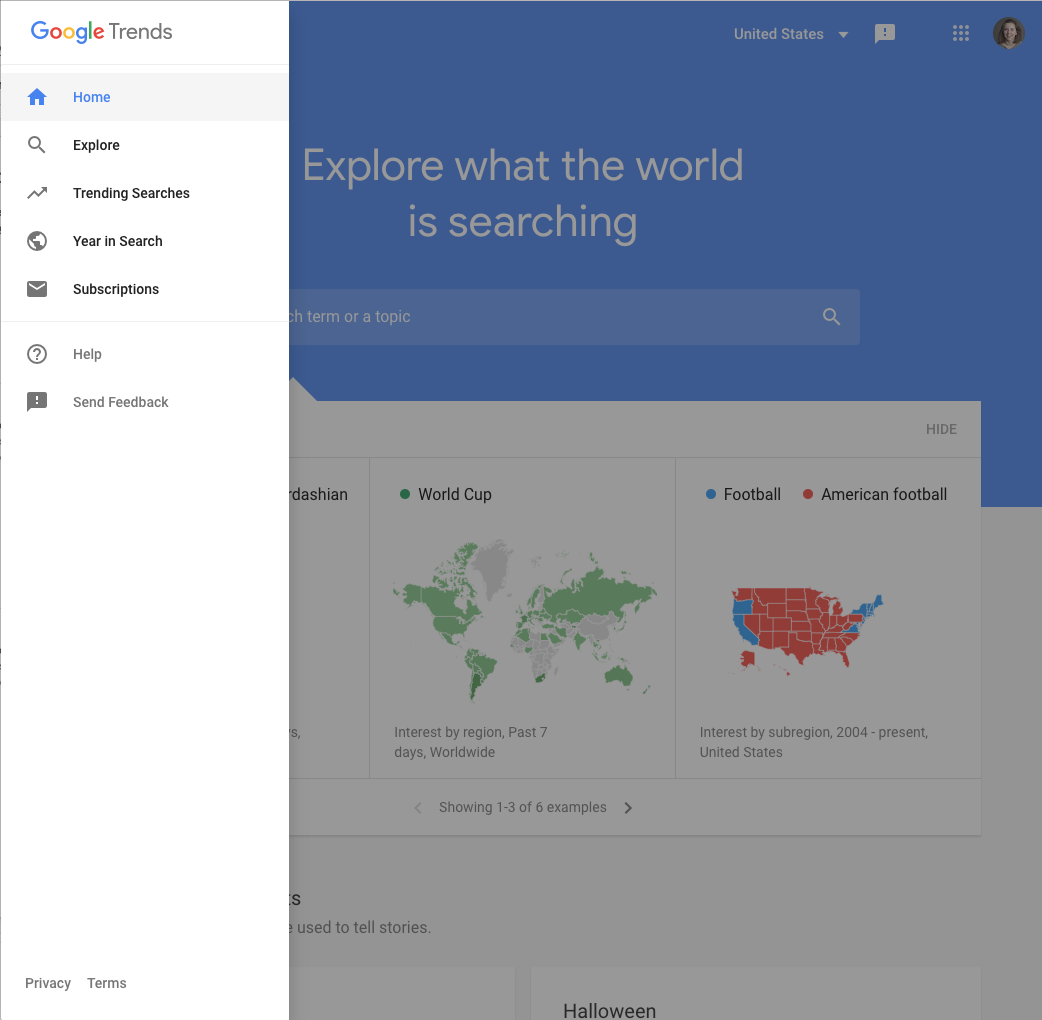
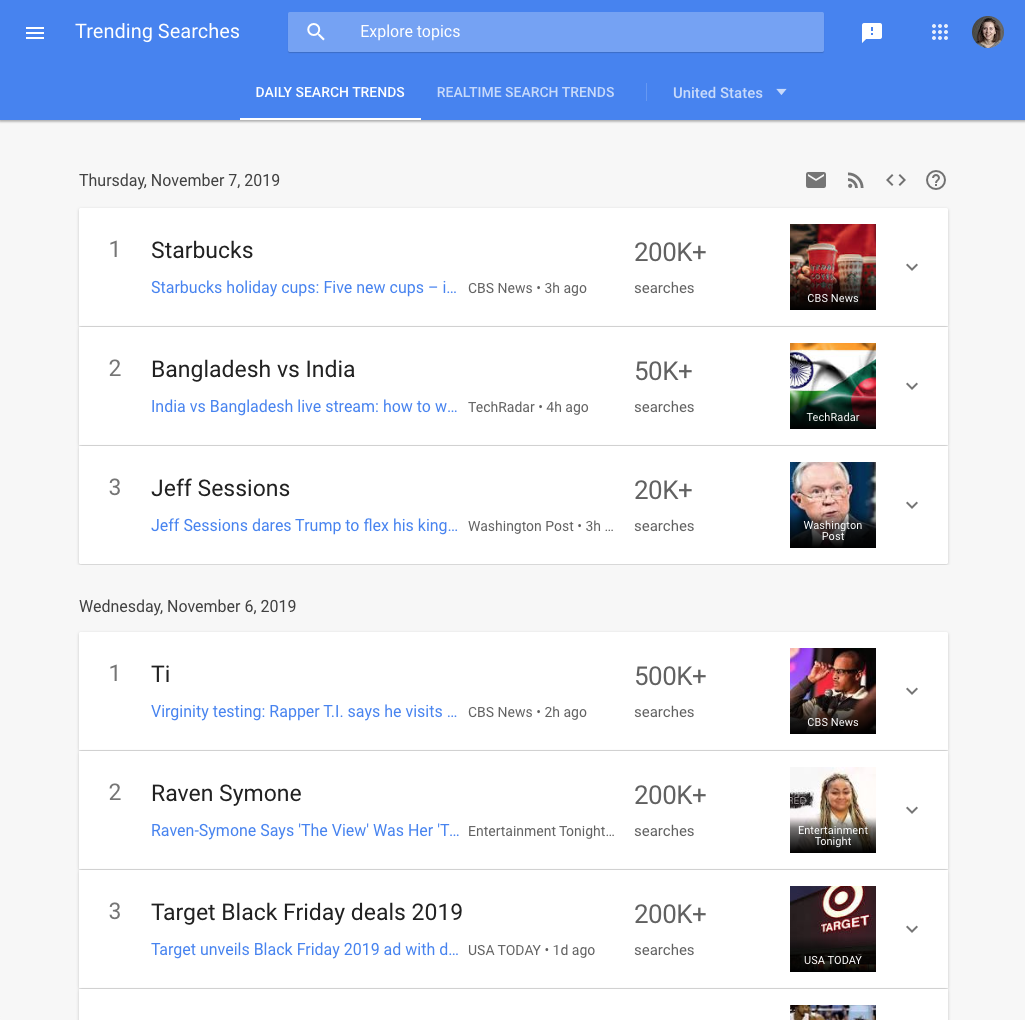
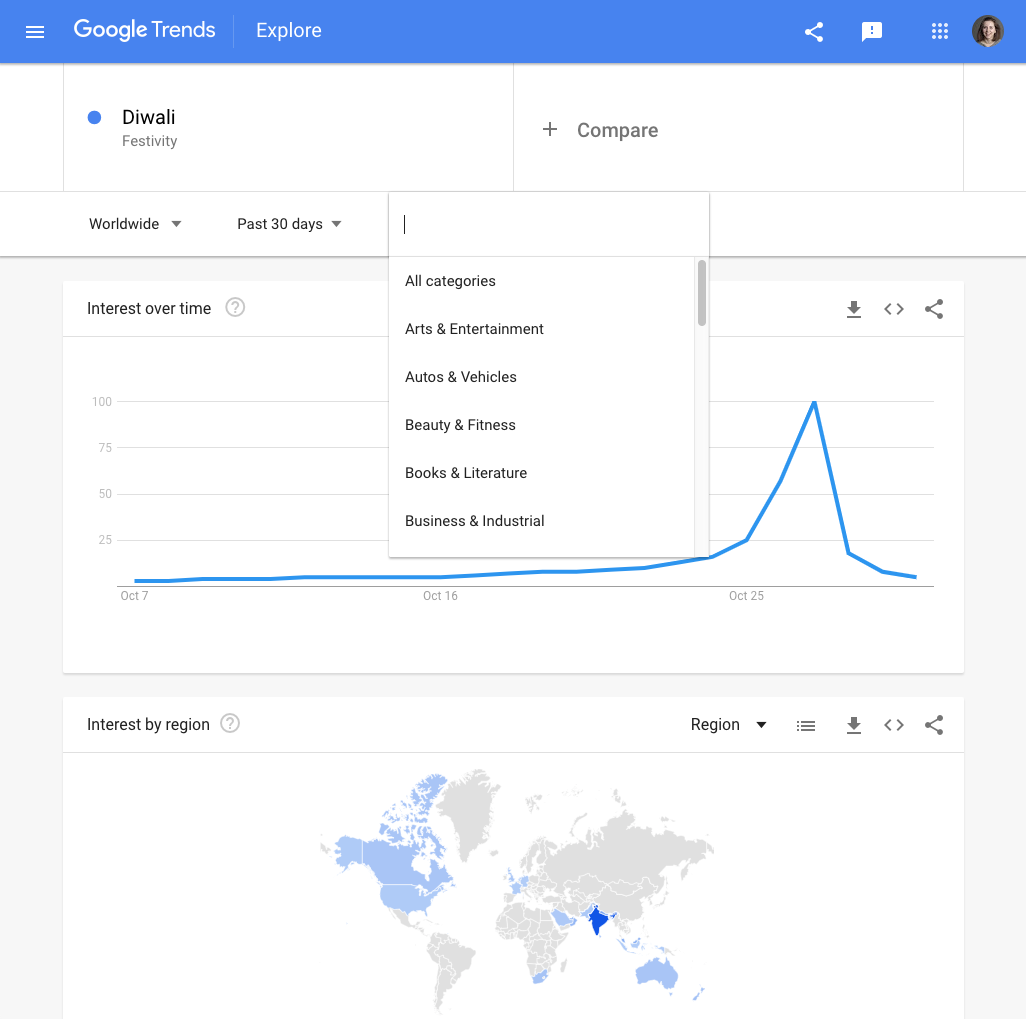

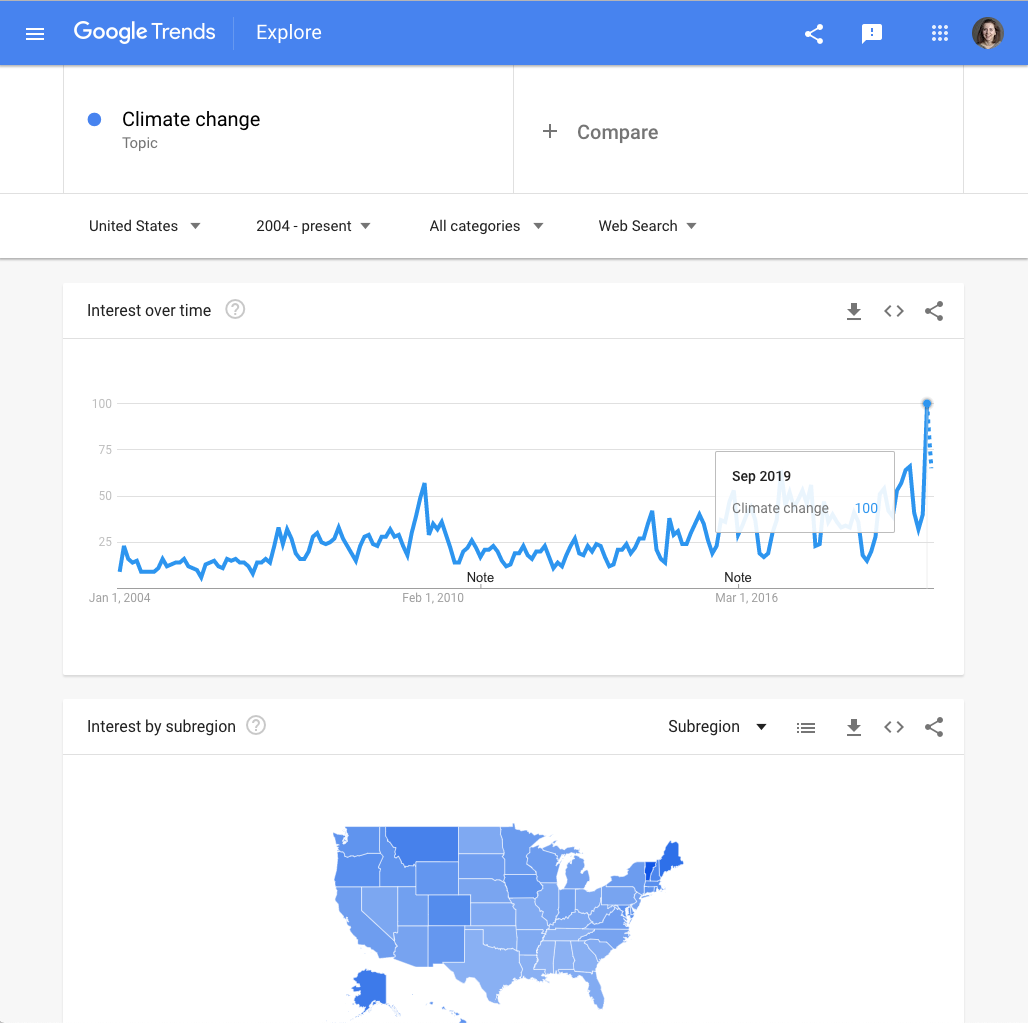
Die Daten von Google Trends sinnvoll nutzen
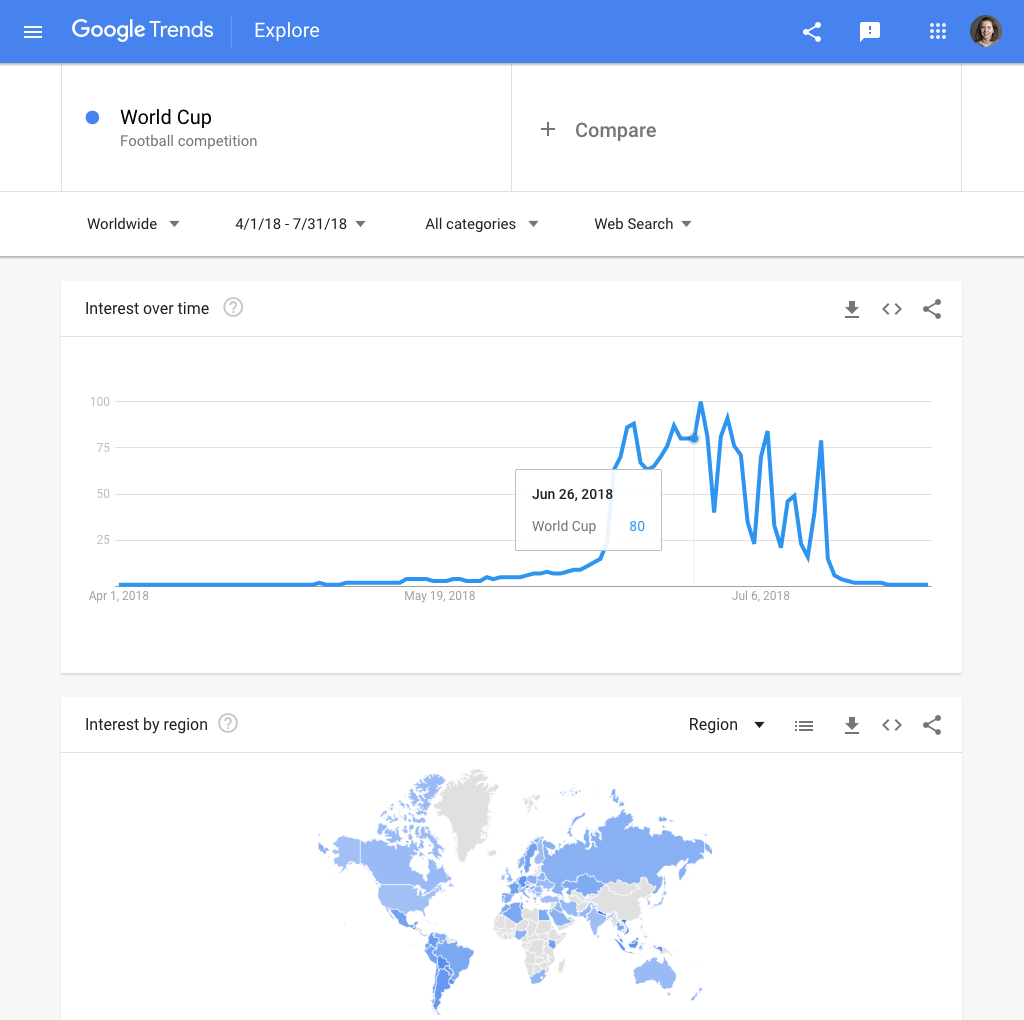
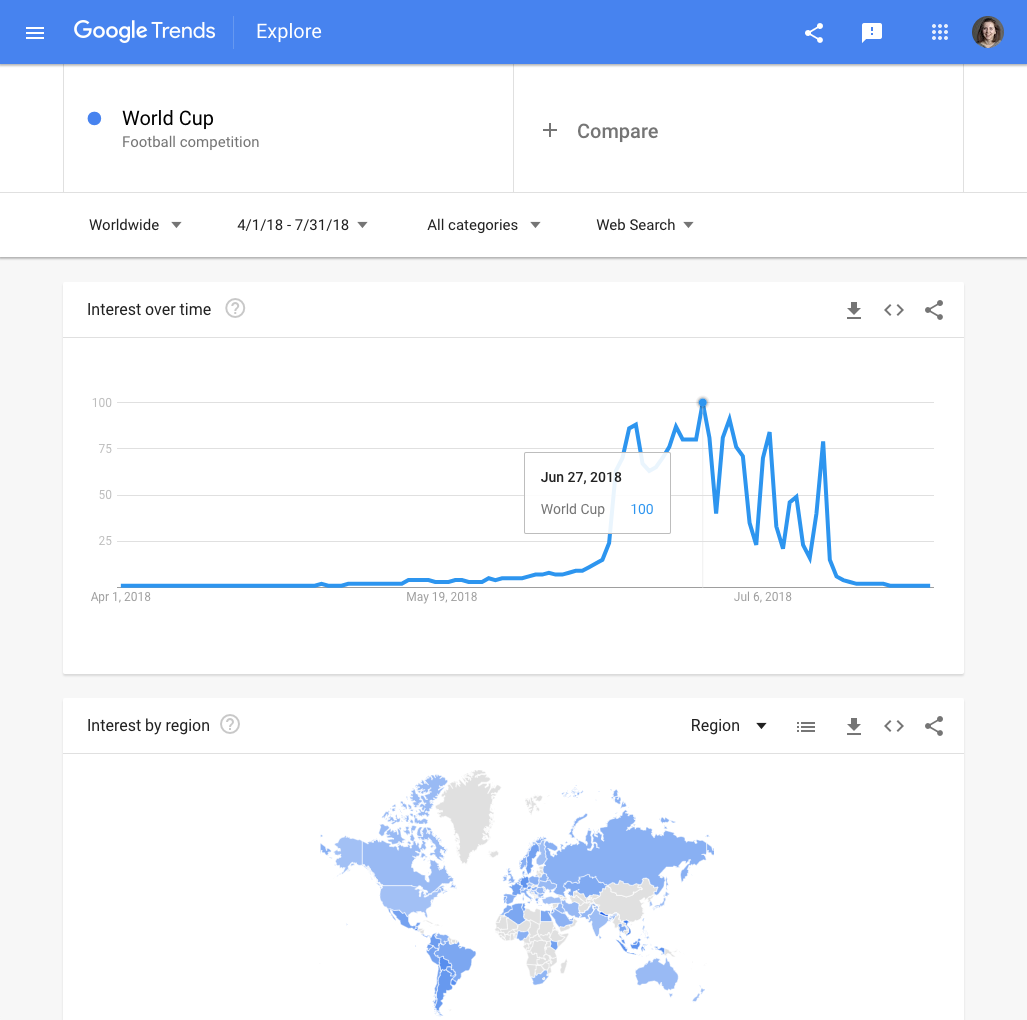
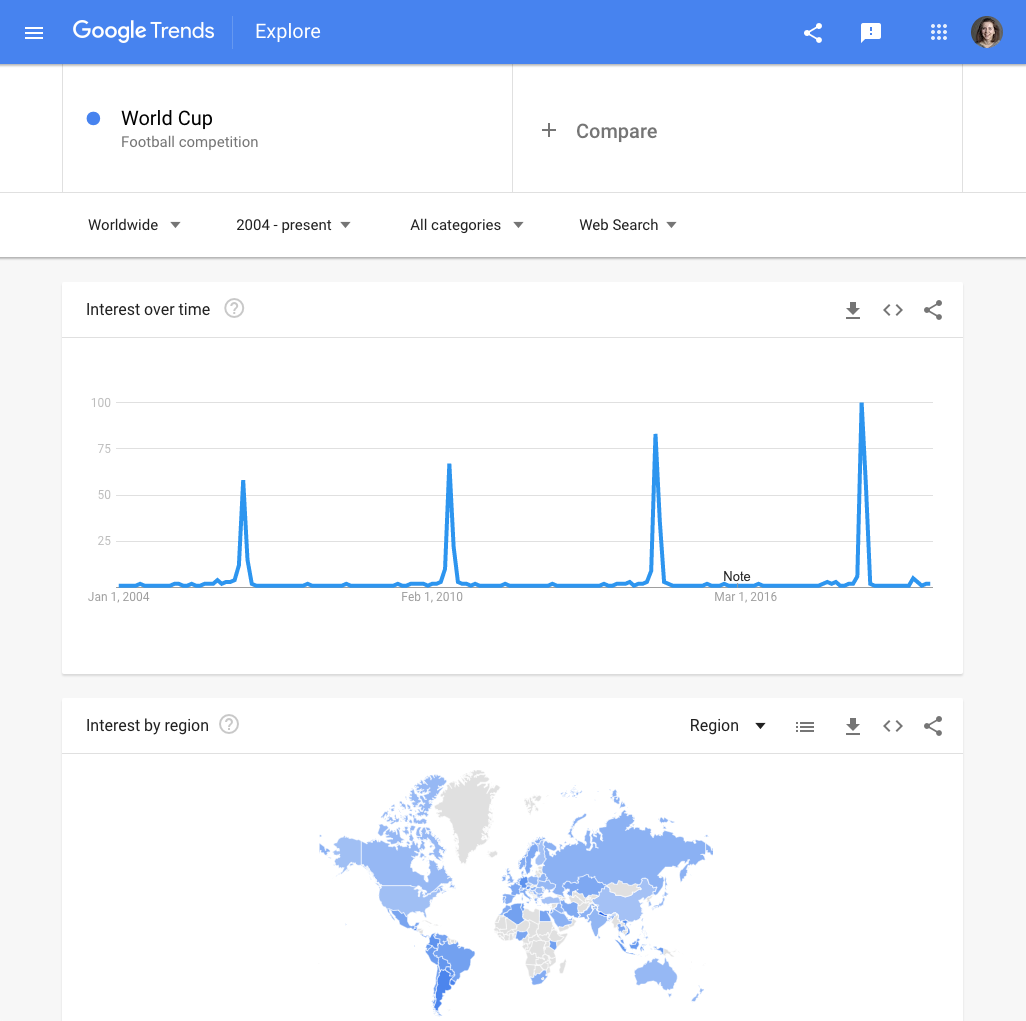
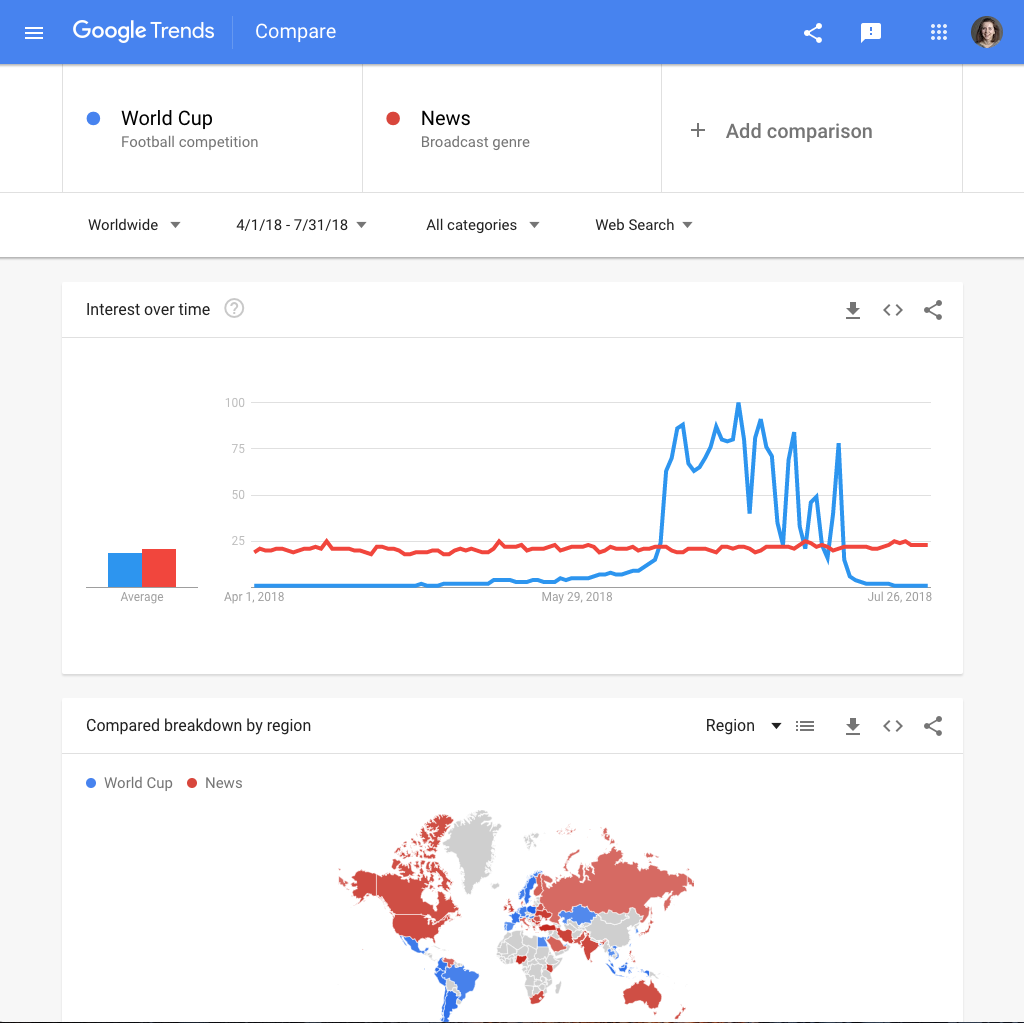
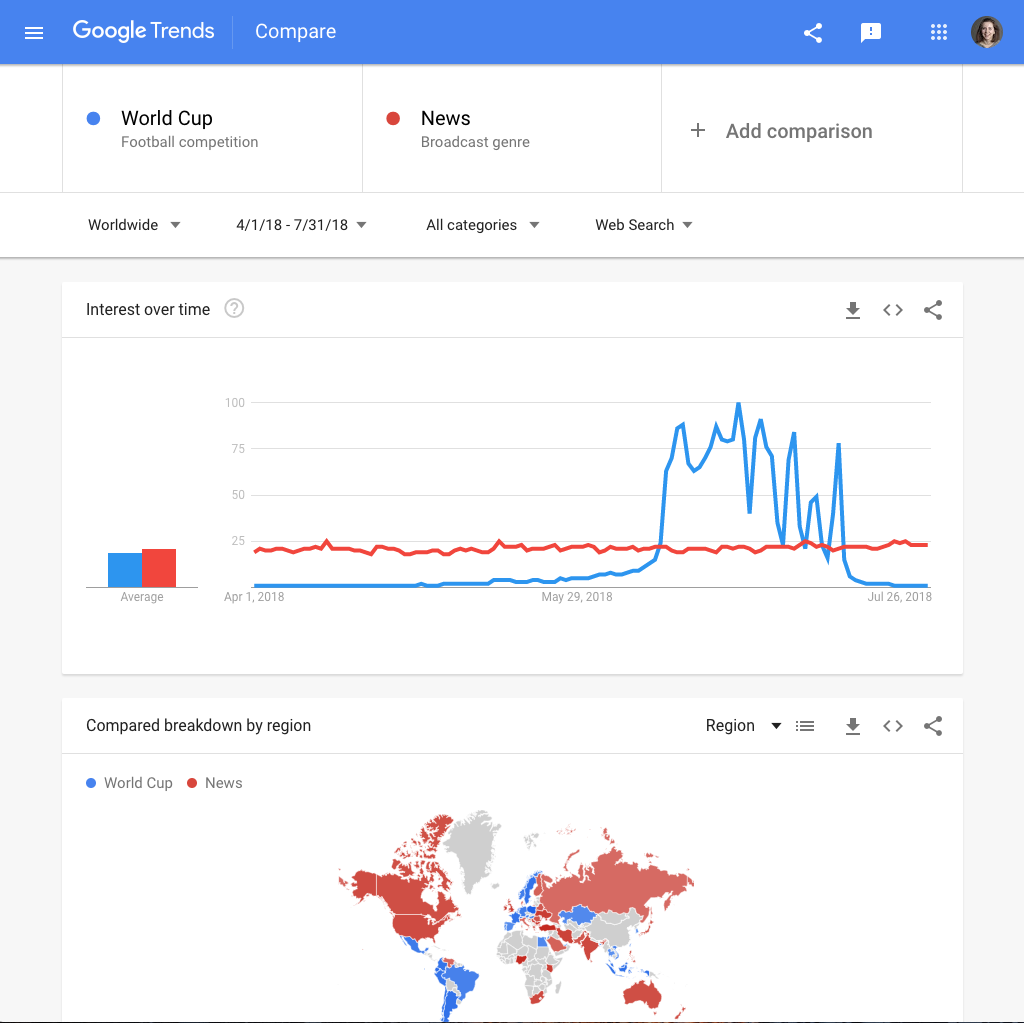
Da die Daten von Google Trends als Index dargestellt werden, lautet eine uns häufig gestellte Frage: „Wie wichtig ist das?“ In diesem Abschnitt werden wir untersuchen, wie man die Trendforschung verstehen und in einen Kontext stellen kann, der dann die Grundlage für einen Nachrichtenbeitrag bilden kann.
Eine der einfachsten Möglichkeiten, die Daten von Google Trends sinnvoll zu nutzen, ist dieSuche nach „Spannungsspitzen“. Dies ist eine plötzliche Beschleunigung des Suchinteresses an einem Thema, verglichen mit dem üblichen Suchvolumen.Hier ist das Suchinteresse an der Fußballweltmeisterschaft der Männer zum Zeitpunkt des Turniers 2018 sprunghaft angestiegen. Wir nennen es eine Spannungsspitze wegen der starken Steigung des Suchinteressengraphen.
Untersuchen wir die Zahlen in diesem Zeitreihendiagramm. Das Suchinteresse erreicht am 27. Juni 2018 seinen Höhepunkt und den maximalen Suchinteressenwert von 100. Einen Monat zuvor, am 27. Mai, lag das Suchinteresse bei 4.Wenn wir die Differenz zwischen diesen beiden Werten berechnen, ist dies eine prozentuale Zunahme von 2.400%. Aber was bedeutet diese Spannungsspitze wirklich?
Ändern Sie oberhalb des Zeitreihendiagramms die Zeitspanne der Daten. Schauen Sie sich das Suchinteresse an der Weltmeisterschaft zurück bis 2004 an. Wir können jetzt feststellen, dass nach der Weltmeisterschaft 2018 häufiger gesucht wurde als nach jedem der bisherigen Turniere, die von den Daten erfasst wurden.
Lassen Sie uns zu unserer ursprünglichen Suche zurückkehren. Jetzt kennen wir den Umfang der Spannungsspitze, und wir wissen, dass dies die am meisten gesuchte Weltmeisterschaft seit 2004 ist. Aber wenn wir sehen, dass ein Thema auf dem Vormarsch ist, bedeutet das nicht immer, dass es sehr stark durchsucht wird.Wir können ein zweites Thema hinzufügen, um den Sinn zu überprüfen. Wir werden nun die Weltmeisterschaft mit den Nachrichten vergleichen, ein durchweg hochgesuchtes Thema. Hier können wir sehen, dass die Weltmeisterschaft 2018 tatsächlich über die Nachrichten hinausgeht.
Wenn wir die Spannungsspitzen im Suchinteresse - oder das allgemeine Niveau der Suche nach einem beliebigen Thema - in einen Kontext stellen müssen, kann es wirklich nützlich sein, sie mit Themen mit einem durchweg hohen Suchinteresse zu vergleichen.Diese Themen sind von Land zu Land unterschiedlich, aber zu den üblichen, stark nachgefragten Themen gehören die Nachrichten, das Wetter, führende Politiker und Rezepte.
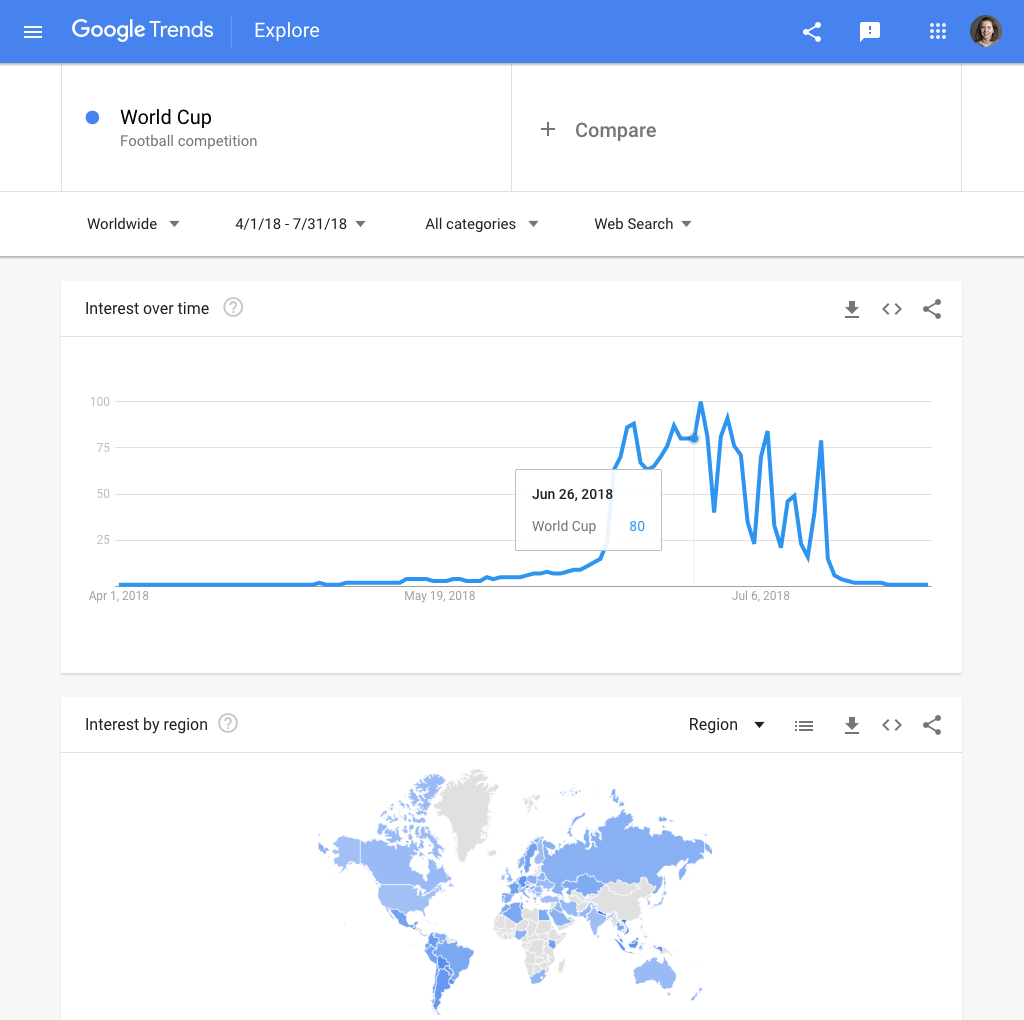
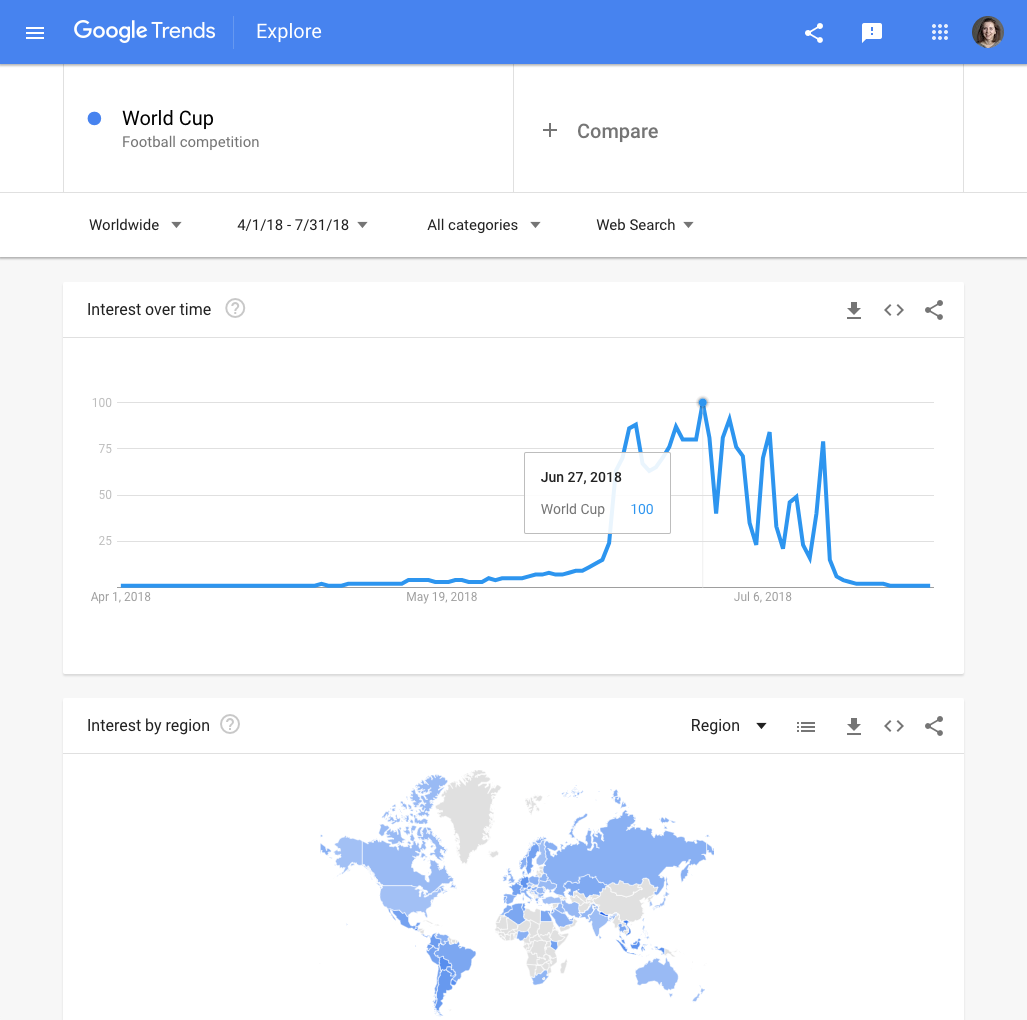
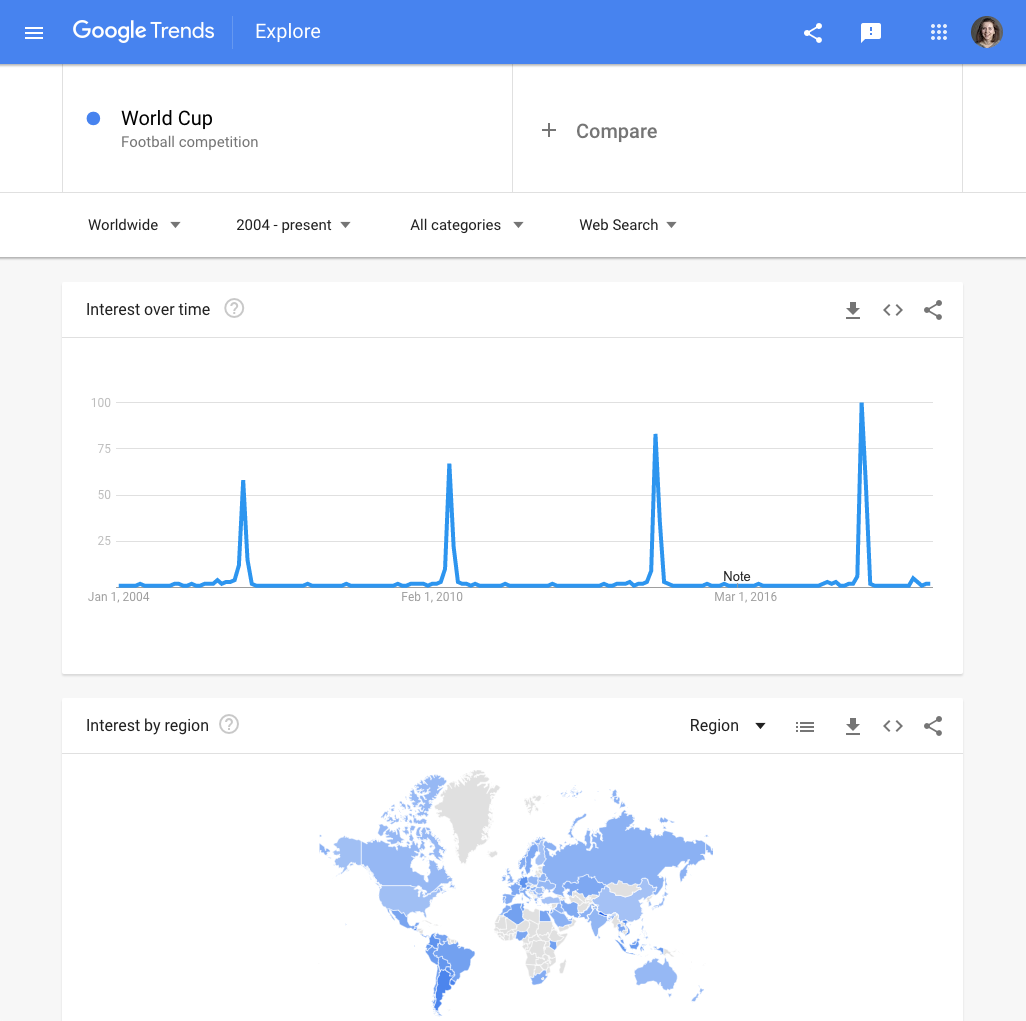
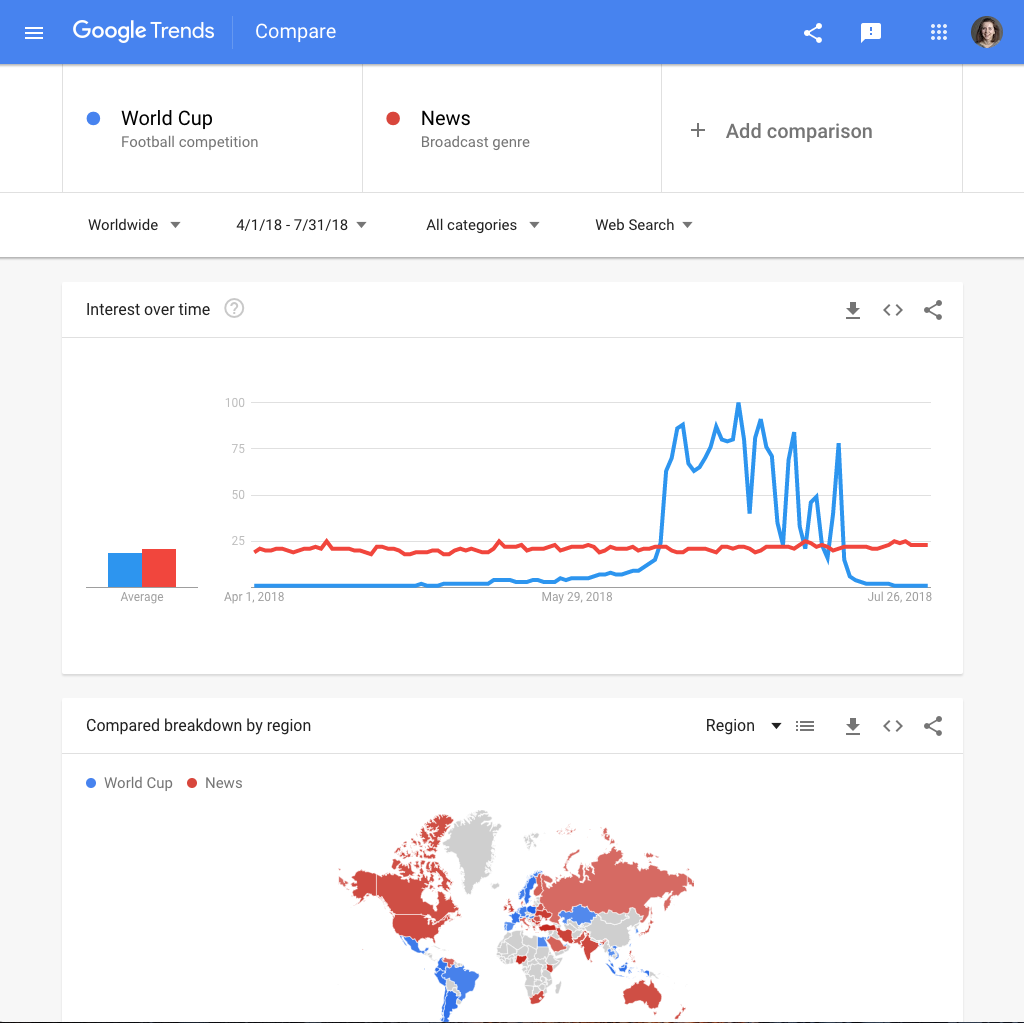
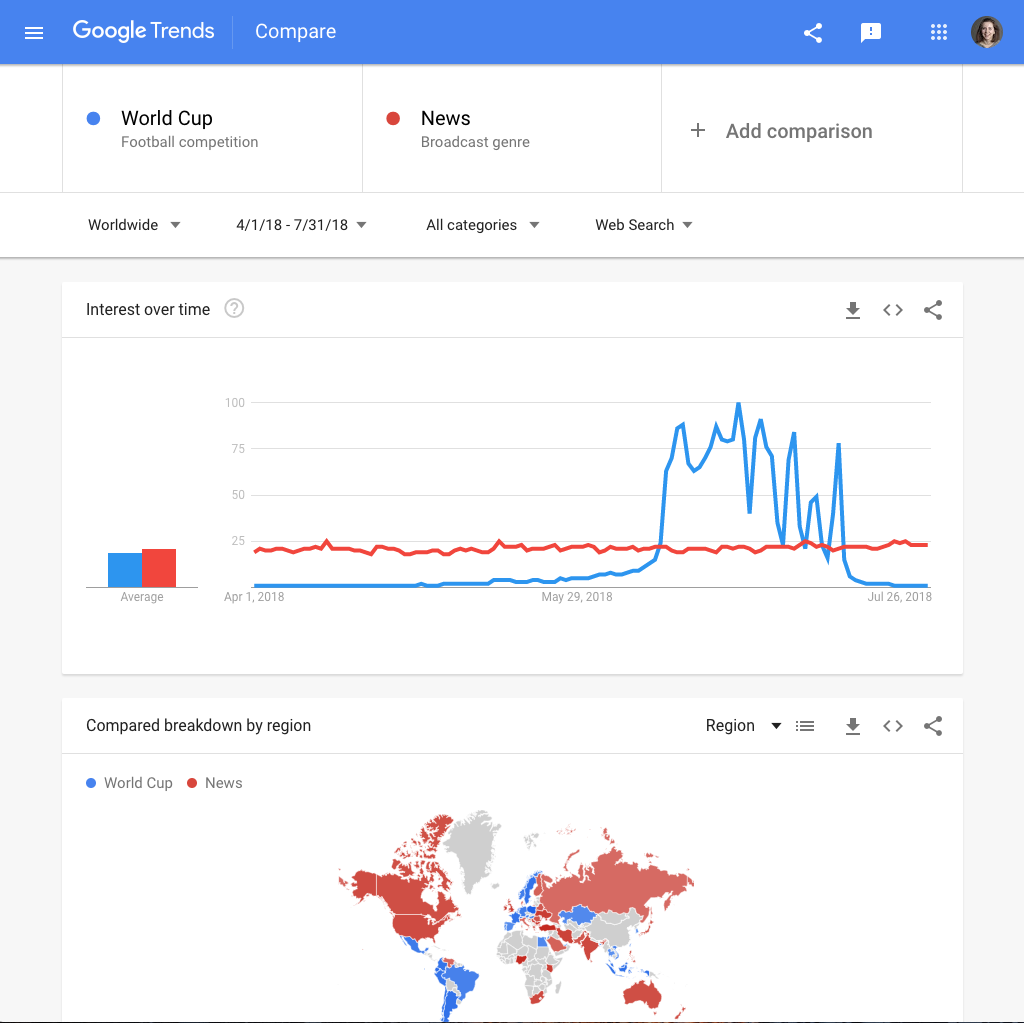
Diagramme aus Google Trends einbetten
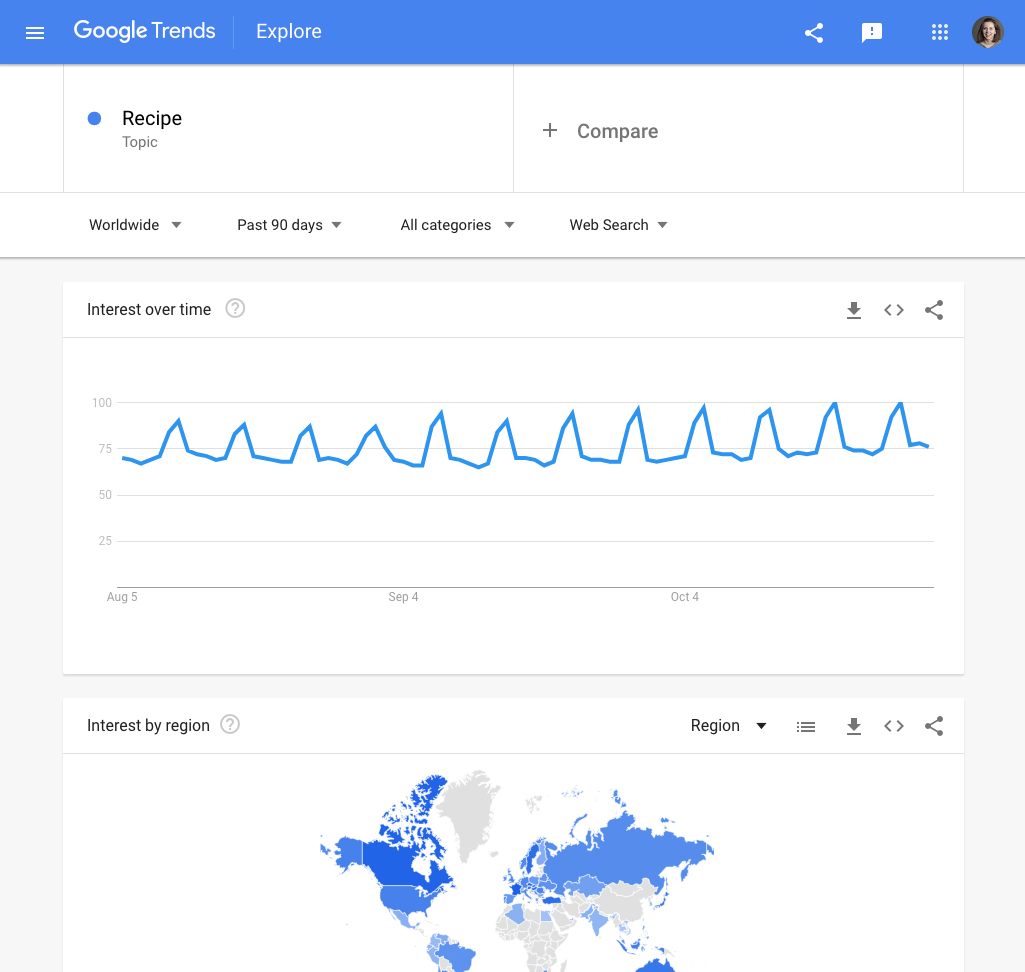
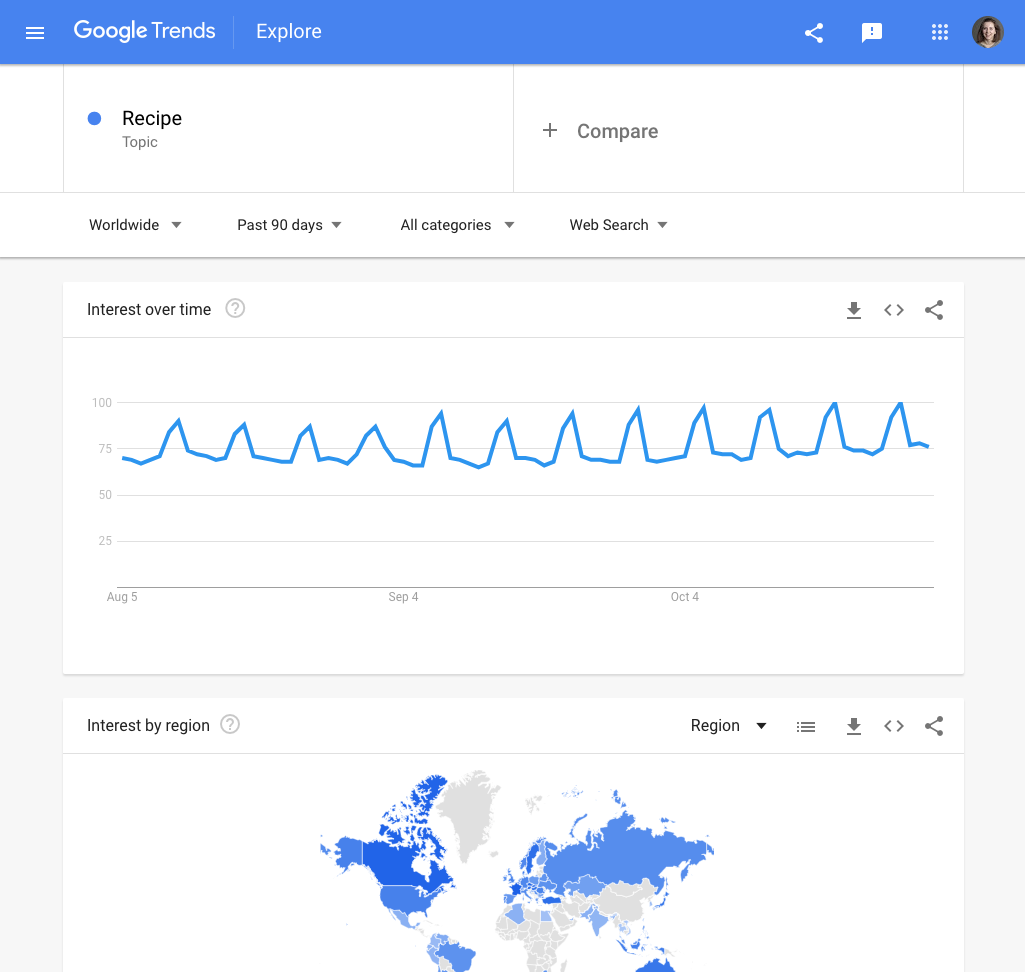
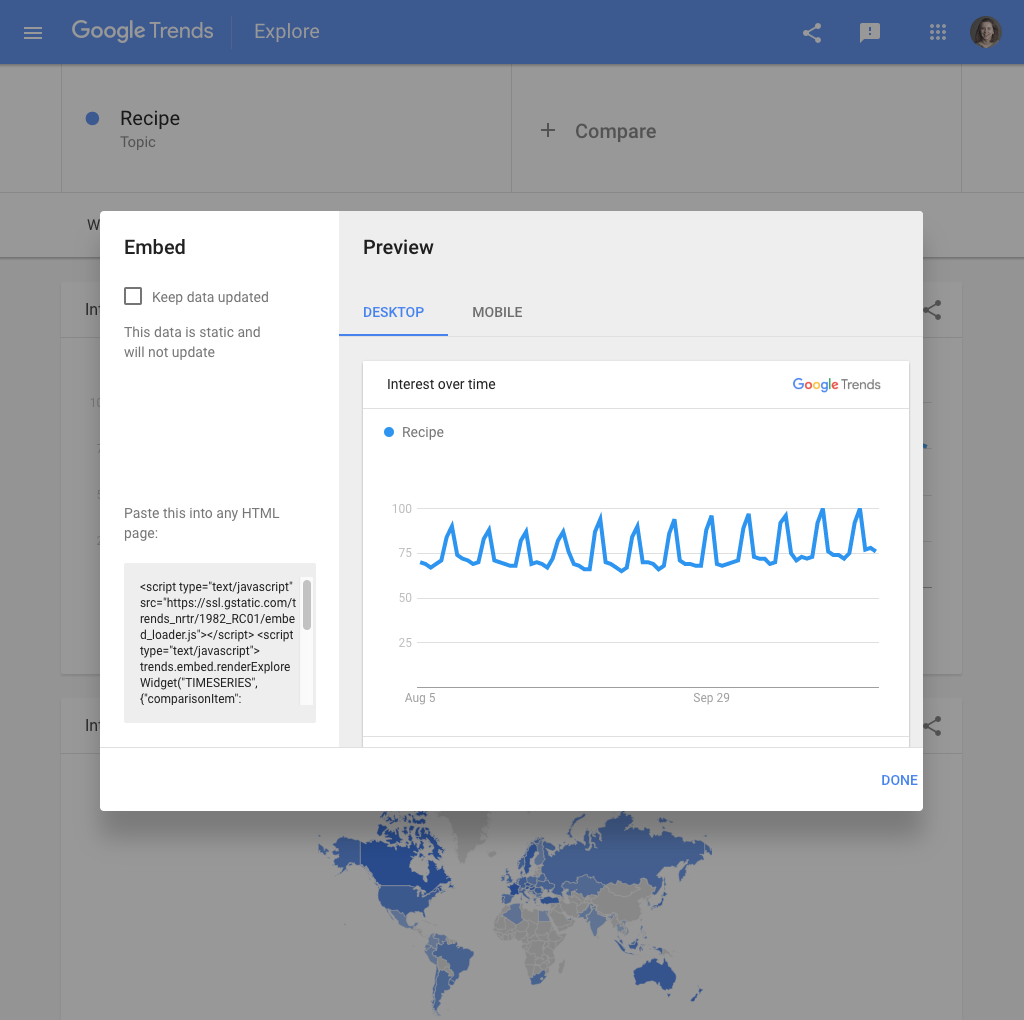
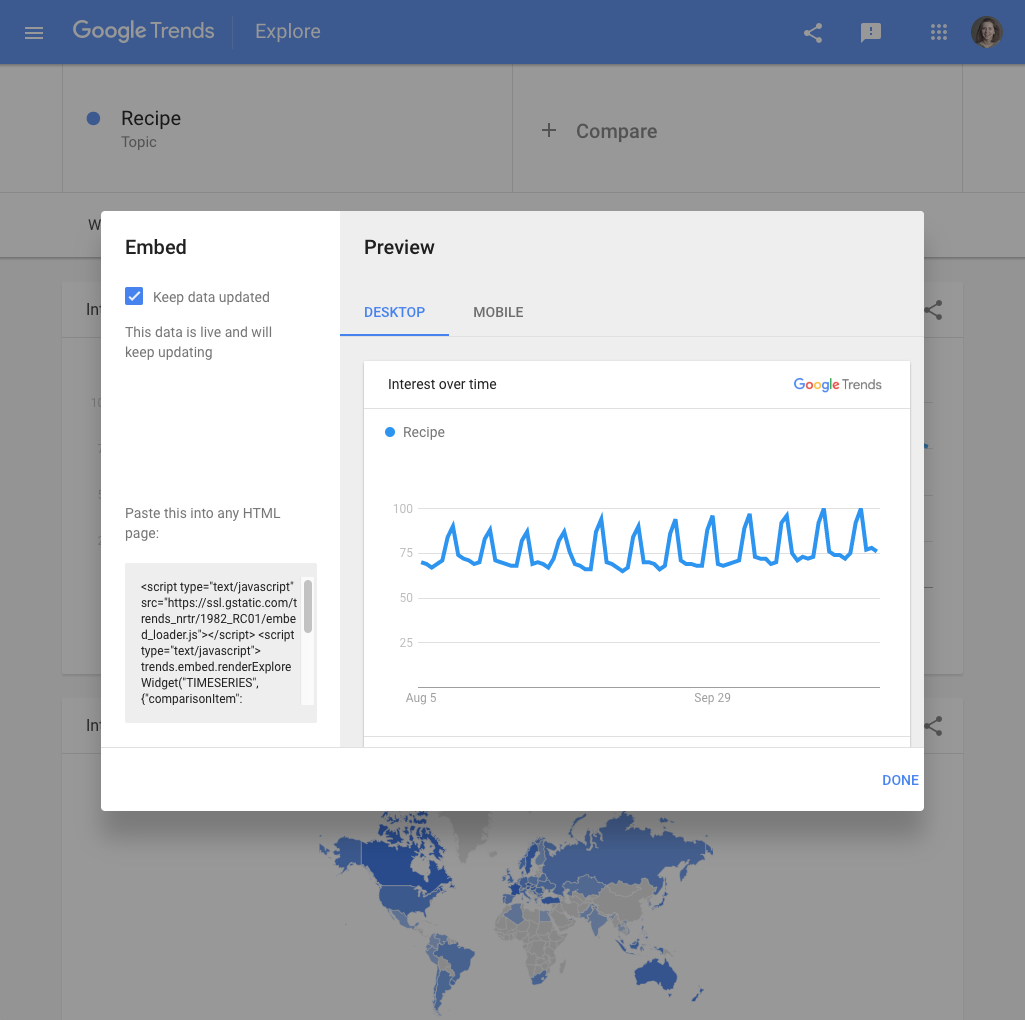
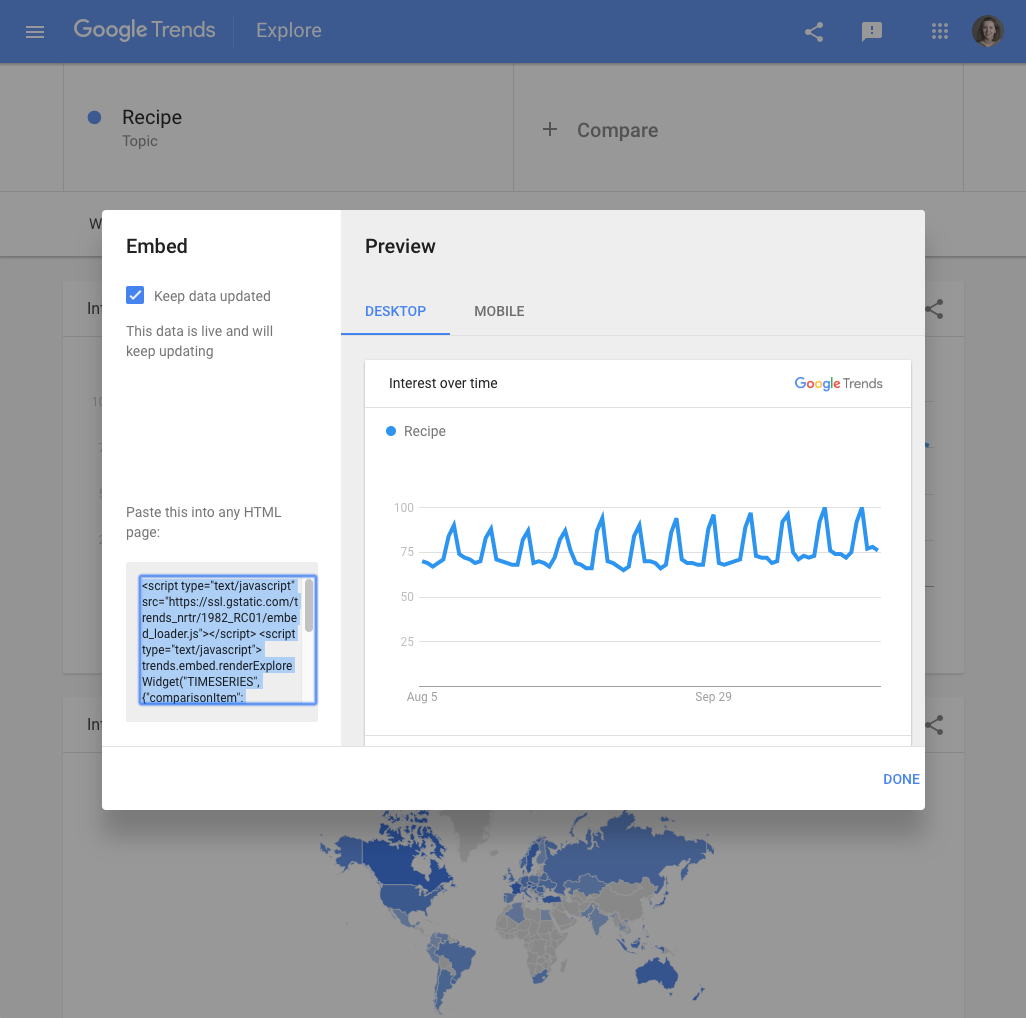
Wenn Sie eine Geschichte in den Daten von Google Trends finden, werden Sie wahrscheinlich Bildmaterial in Ihre Arbeit aufnehmen wollen. Sie können Diagramme direkt aus Google Trends einbetten, indem Sie diese Schritte befolgen.
Sie können ein beliebiges Thema wählen, um dieses Tutorial durchzuarbeiten. Unser Beispiel betrachtet das Suchinteresse an Rezepten der letzten 90 Tage, weltweit.
Oben rechts in jedem Diagramm auf Trends Explore sehen Sie ein Einbettungssymbol, das wie zwei dreieckige Klammern aussieht: <>.
Klicken Sie auf das Einbettungssymbol. Klicken Sie auf Desktop oder Mobile, um eine Vorschau auf die Darstellung des Diagramms zu erhalten.
Wenn Ihr Diagramm den aktuellen Zeitraum umfasst und Sie möchten, dass es automatisch aktualisiert wird, wählen Sie ‚Daten aktualisiert halten‘. Wenn Sie einen bereits abgelaufenen Zeitraum betrachten, steht diese Option nicht zur Verfügung.
Unten links sehen Sie ein Textfeld mit einem Einbettungscode. Kopieren Sie es und fügen Sie es in eine beliebige HTML-Seite ein, um Ihr Google-Trend-Diagramm einzubetten.
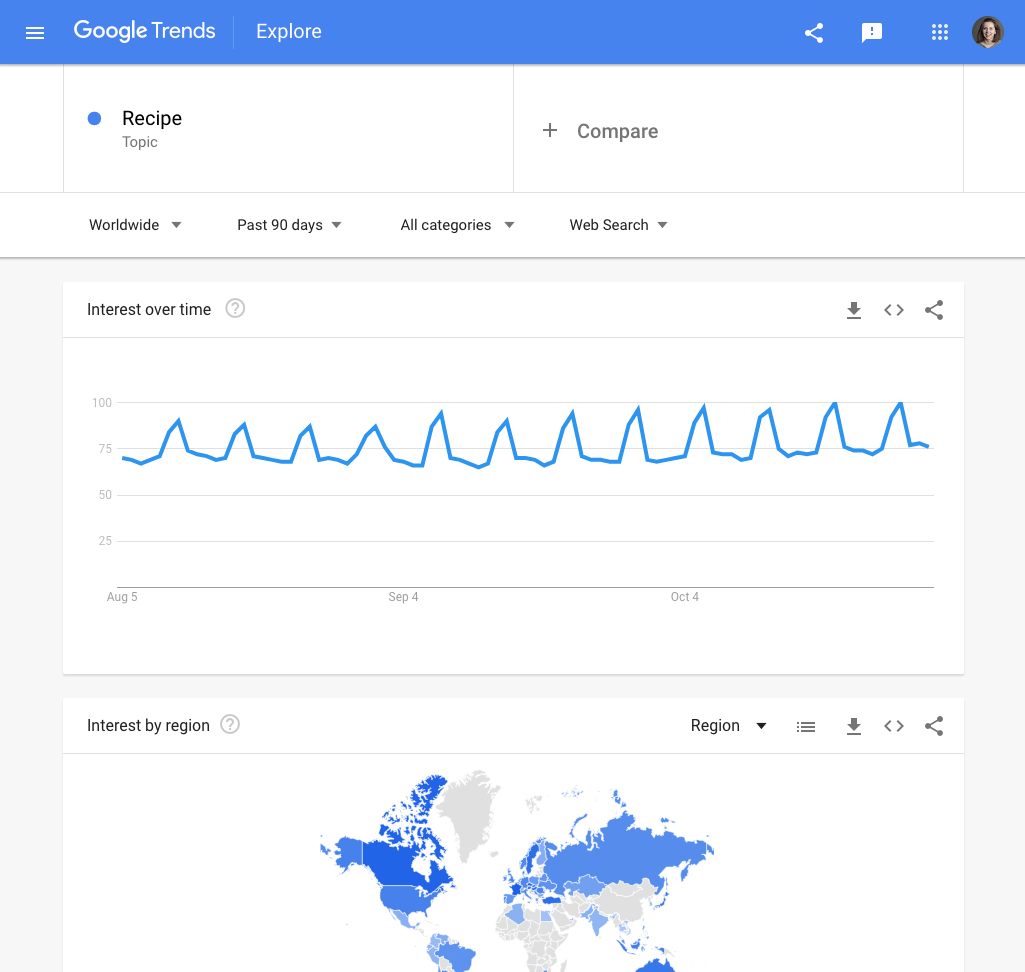
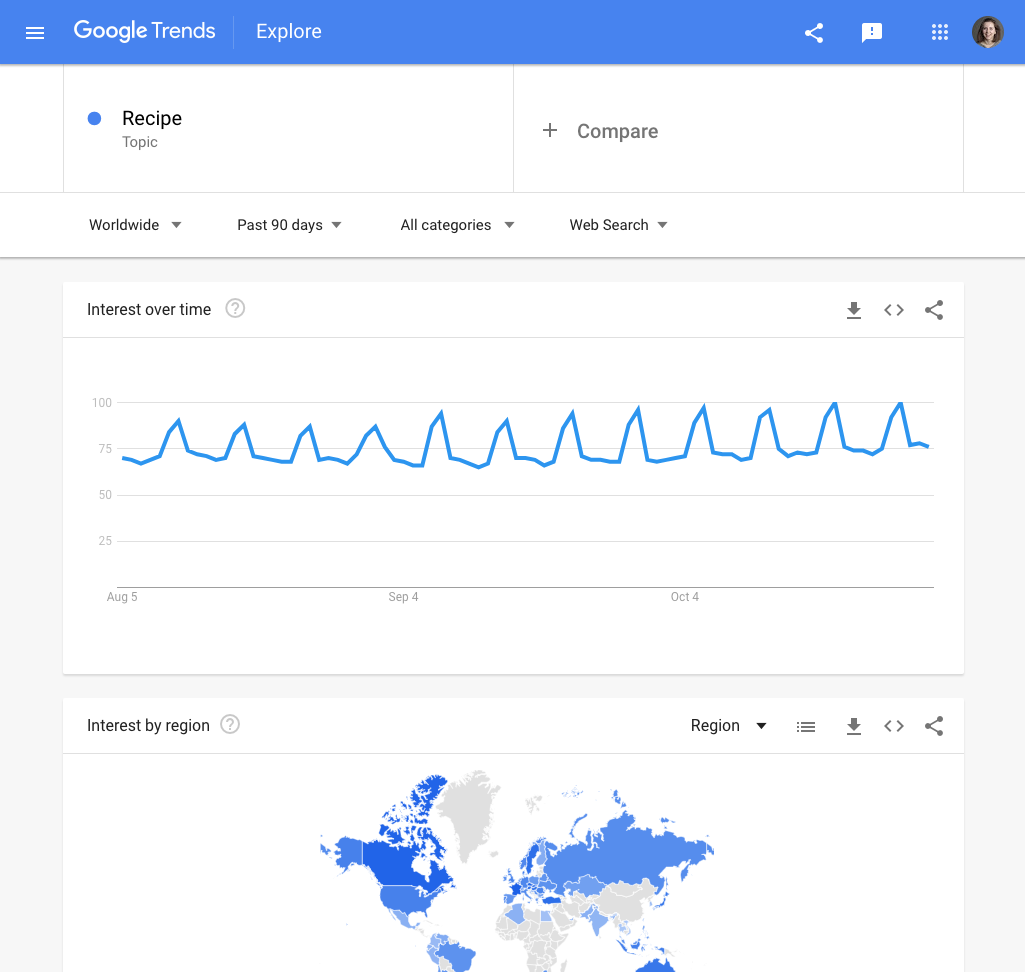
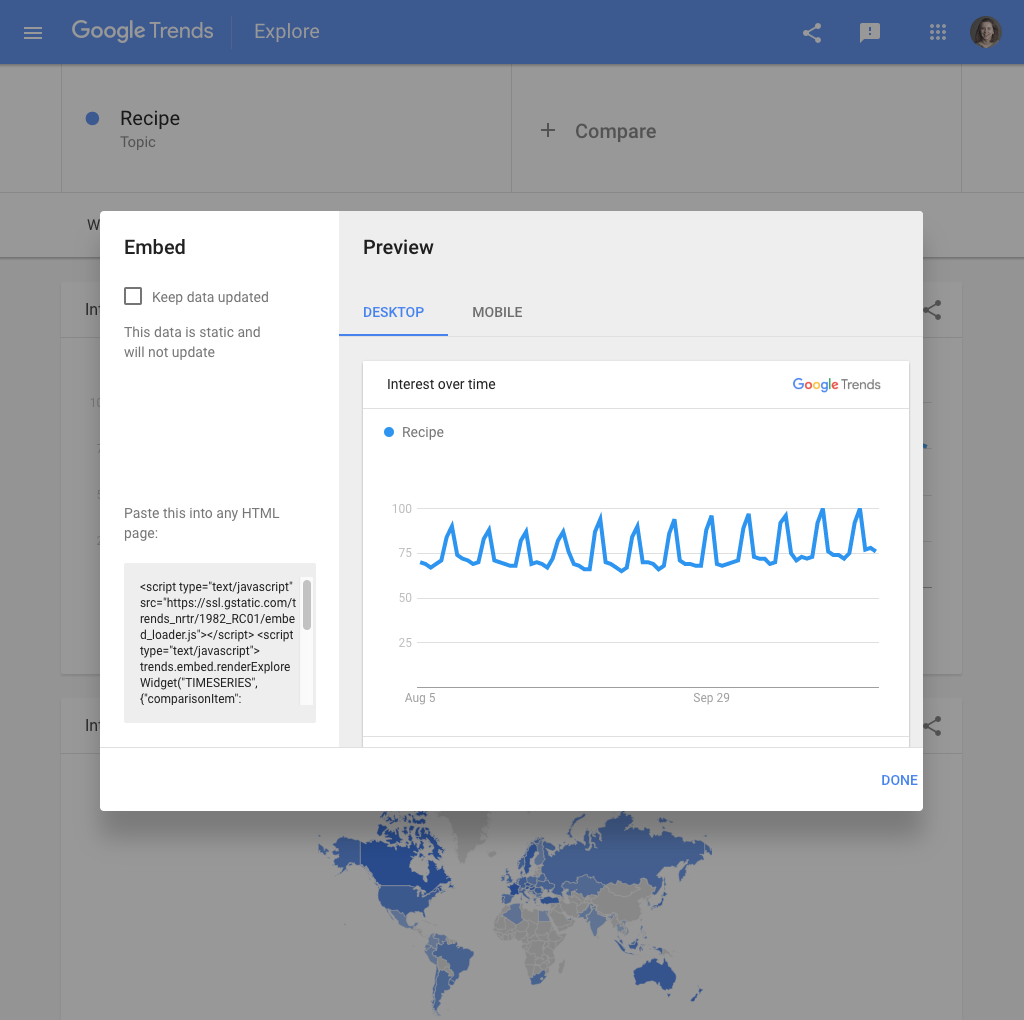
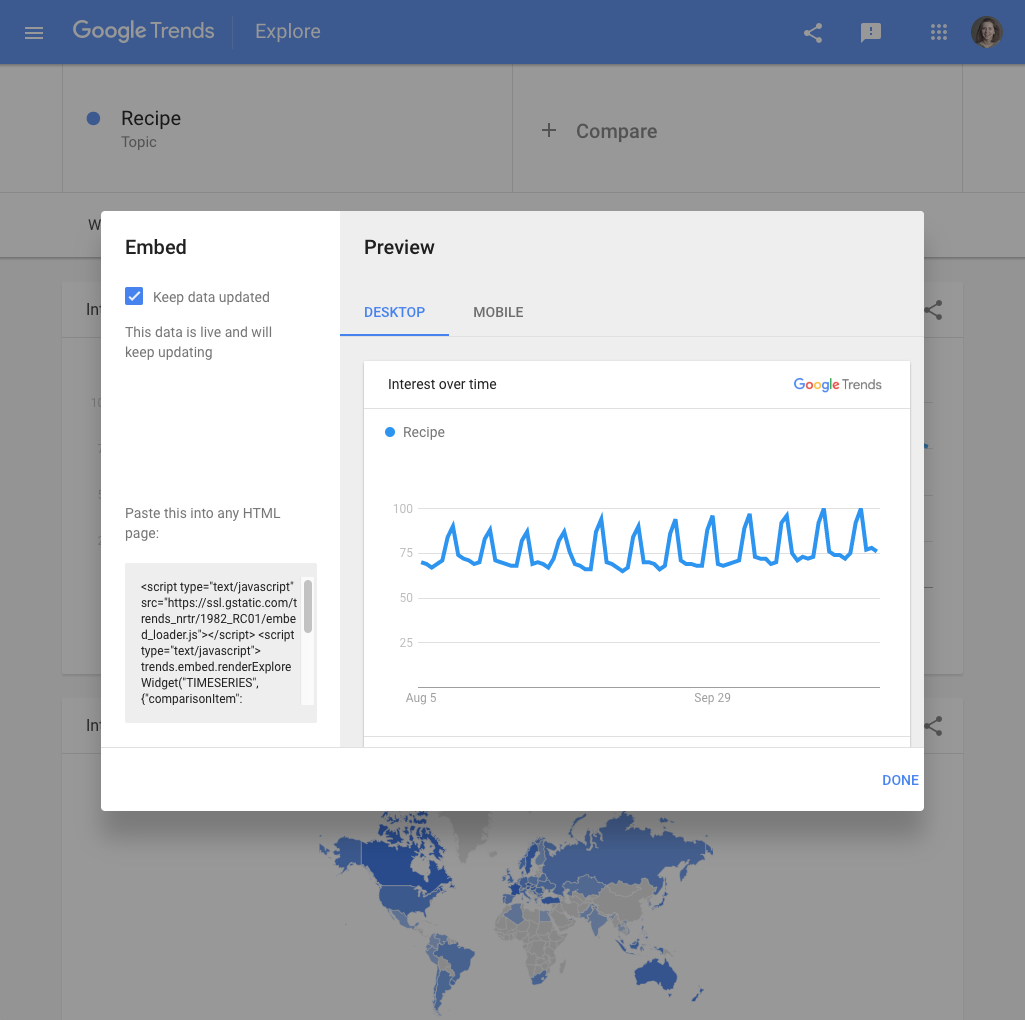
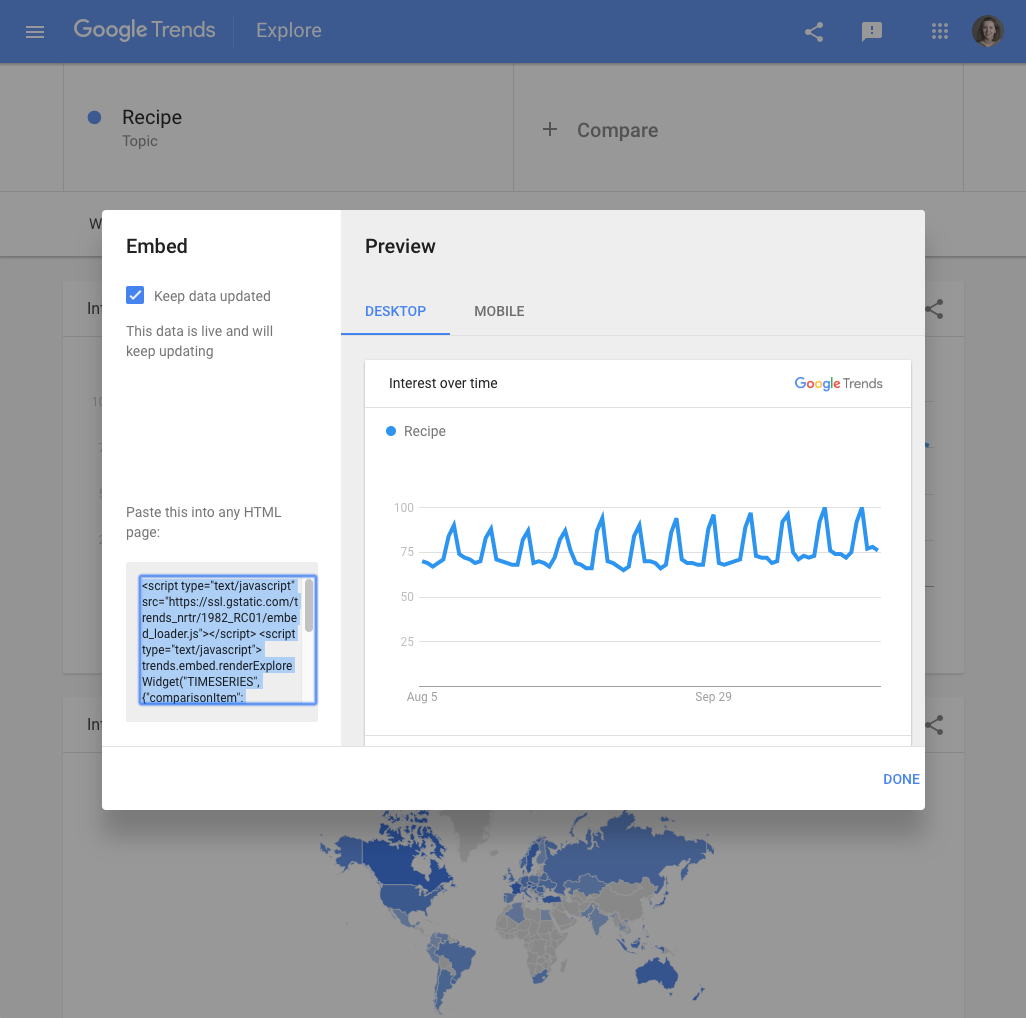
Daten von Google Trends herunterladen
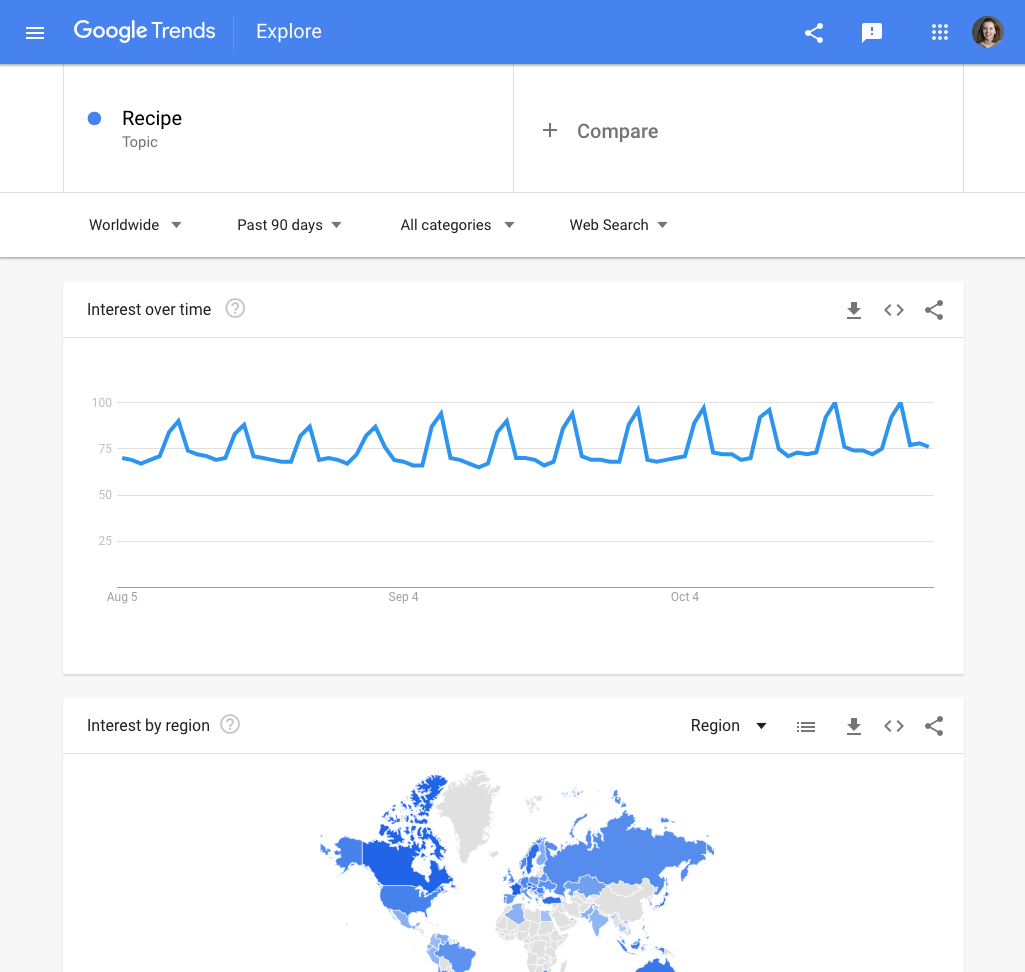
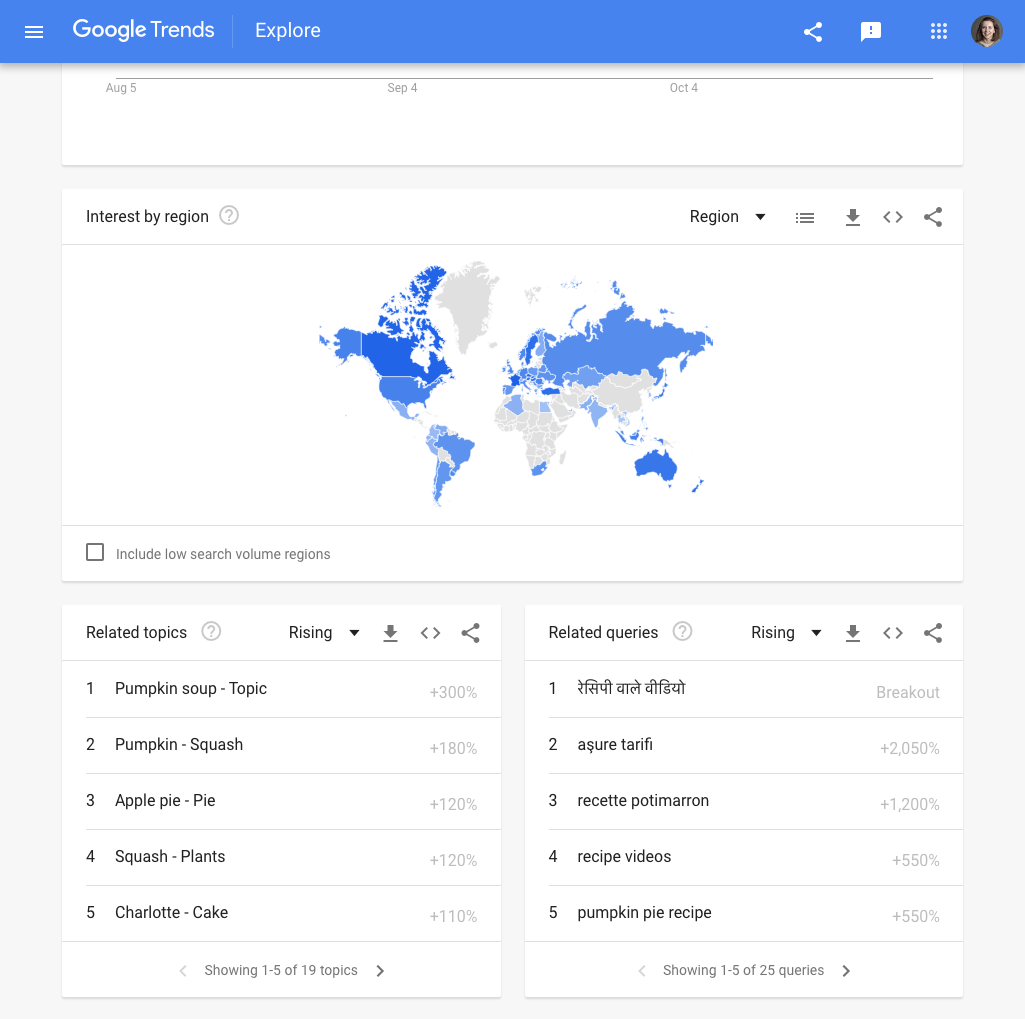
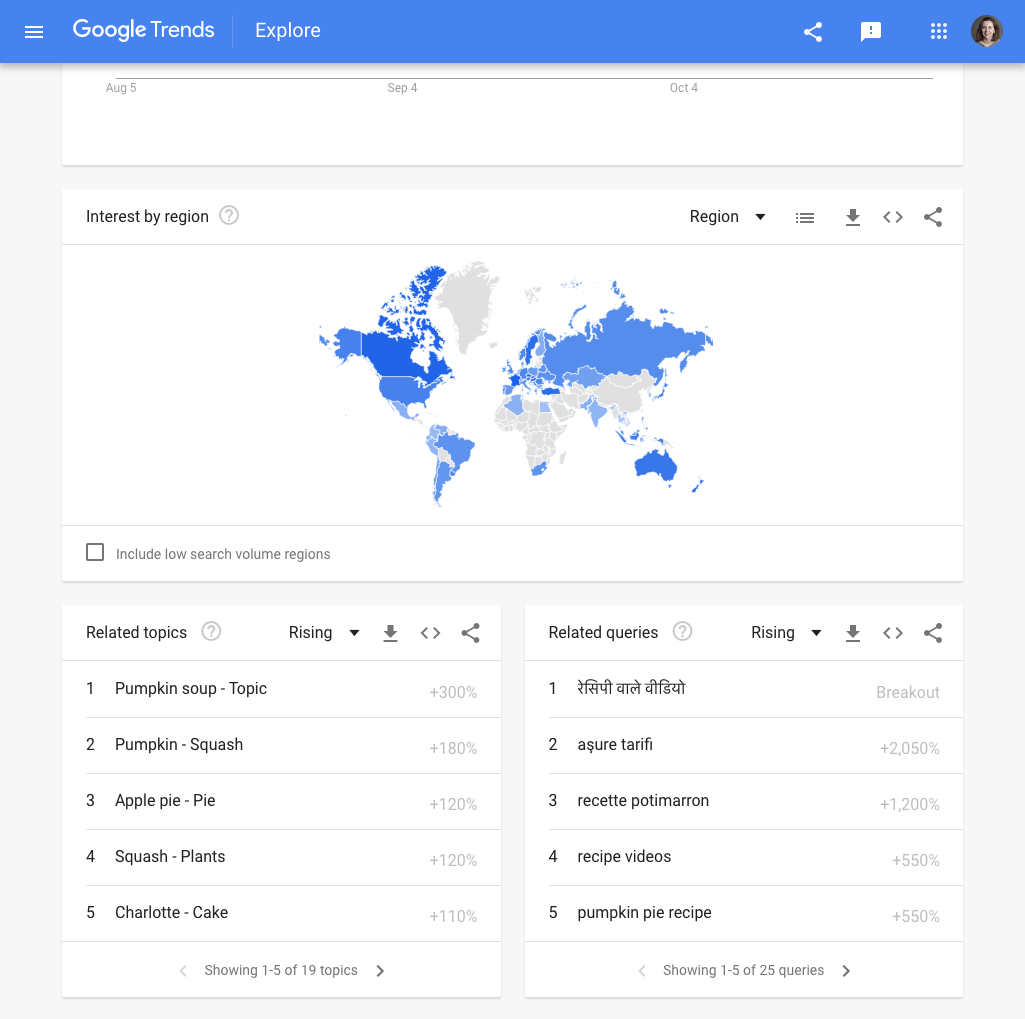
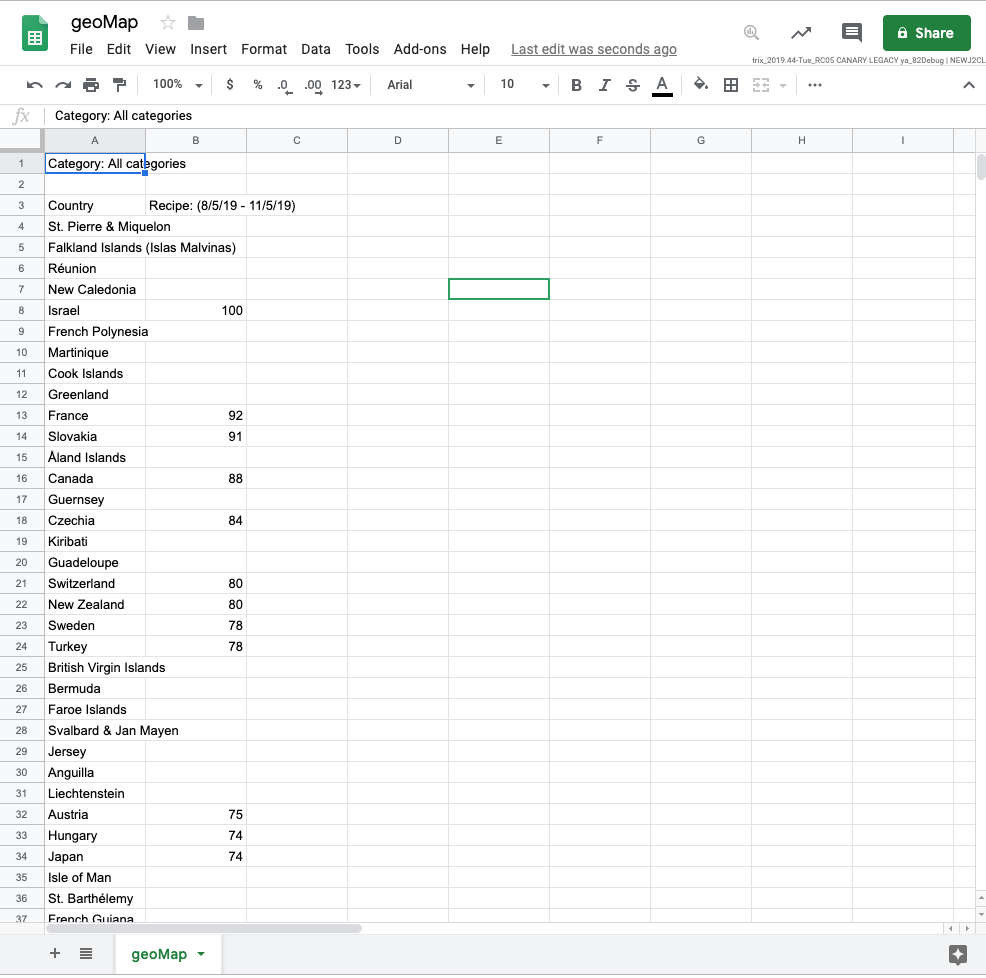
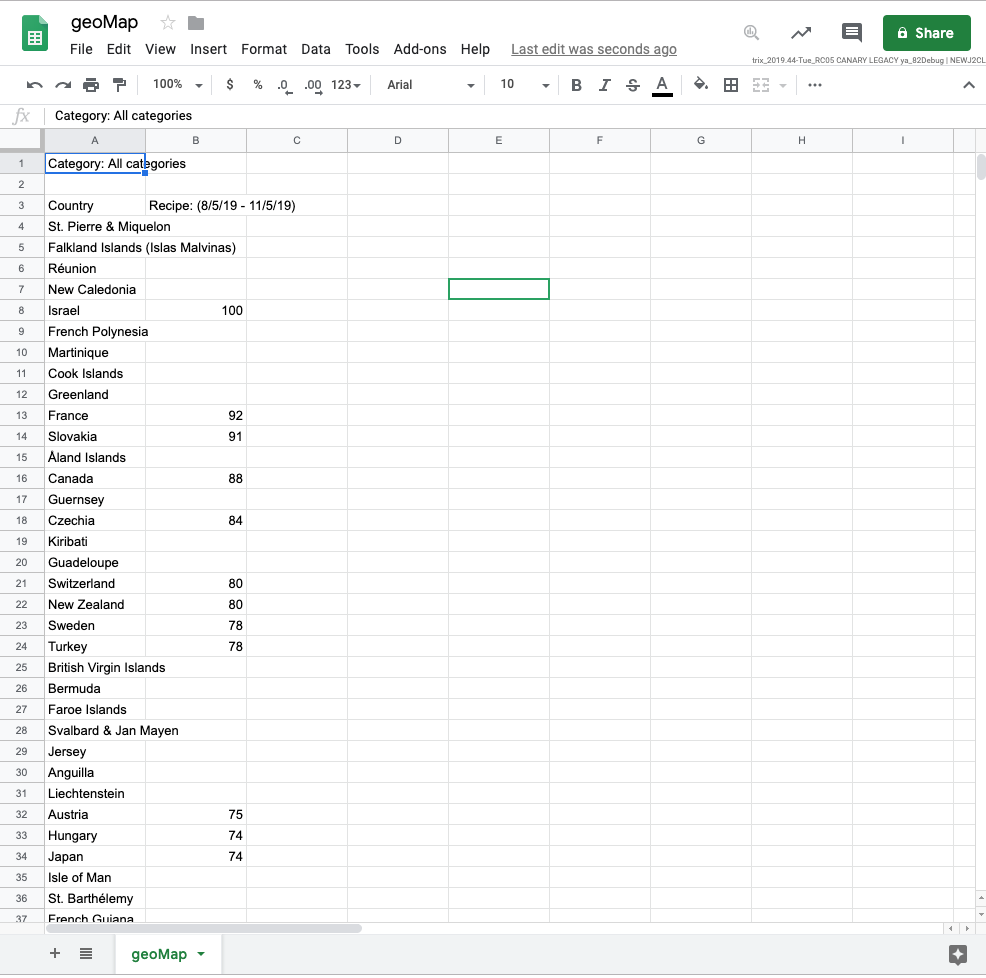
Sie können individuelle Visualisierungen mit Hilfe von Google-Trends-Daten erstellen, anstatt sie aus Trends Explore einzubetten. Wir werden nun erklären, wie Sie die Daten von Google Trends herunterladen können, damit Sie Ihre eigenen Karten und Diagramme erstellen können.
Wählen Sie ein beliebiges Thema, um dieses Tutorial durchzuarbeiten. Unser Beispiel betrachtet das Suchinteresse an Rezepten der letzten 90 Tage, weltweit.
Oben rechts in jedem Widget sehen Sie einen Pfeil, der nach unten auf eine horizontale Linie zeigt. Mit diesem Download-Symbol können Sie auf die Daten hinter diesem Diagramm zugreifen.
Laden Sie für dieses Beispiel alle Daten für verwandte Themen, Begriffe, Suchen nach Regionen und Suchen im Zeitverlauf herunter.
Öffnen Sie die csv-Dateien. Wie sehen sie aus? Wenn Sie in Google Sheets arbeiten, sollten diese korrekt angezeigt werden. In einigen Tabellenkalkulationsprogrammen können csv- Dateien jedoch Unregelmäßigkeiten in der Spaltenausrichtung, Sonderzeichen usw. aufweisen.
Sie können nun die Daten bereinigen und mit kostenlosen Tools wie Flourish visualisieren.Beachten Sie, dass die GeoMap-Datei leere Zellen in der Spalte für den Wert des Suchinteresses für Länder lässt, in denen das Suchvolumen nicht hoch genug war, um einen Indexwert zuzuweisen.
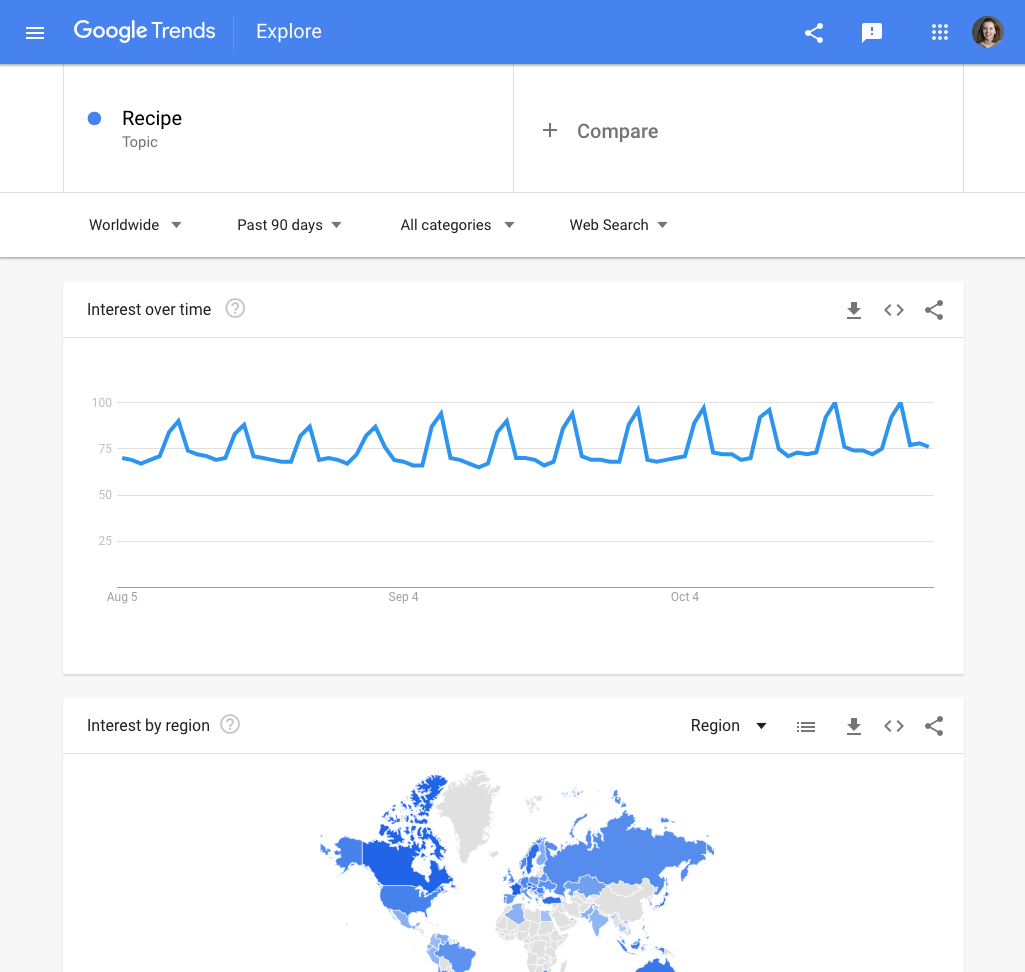
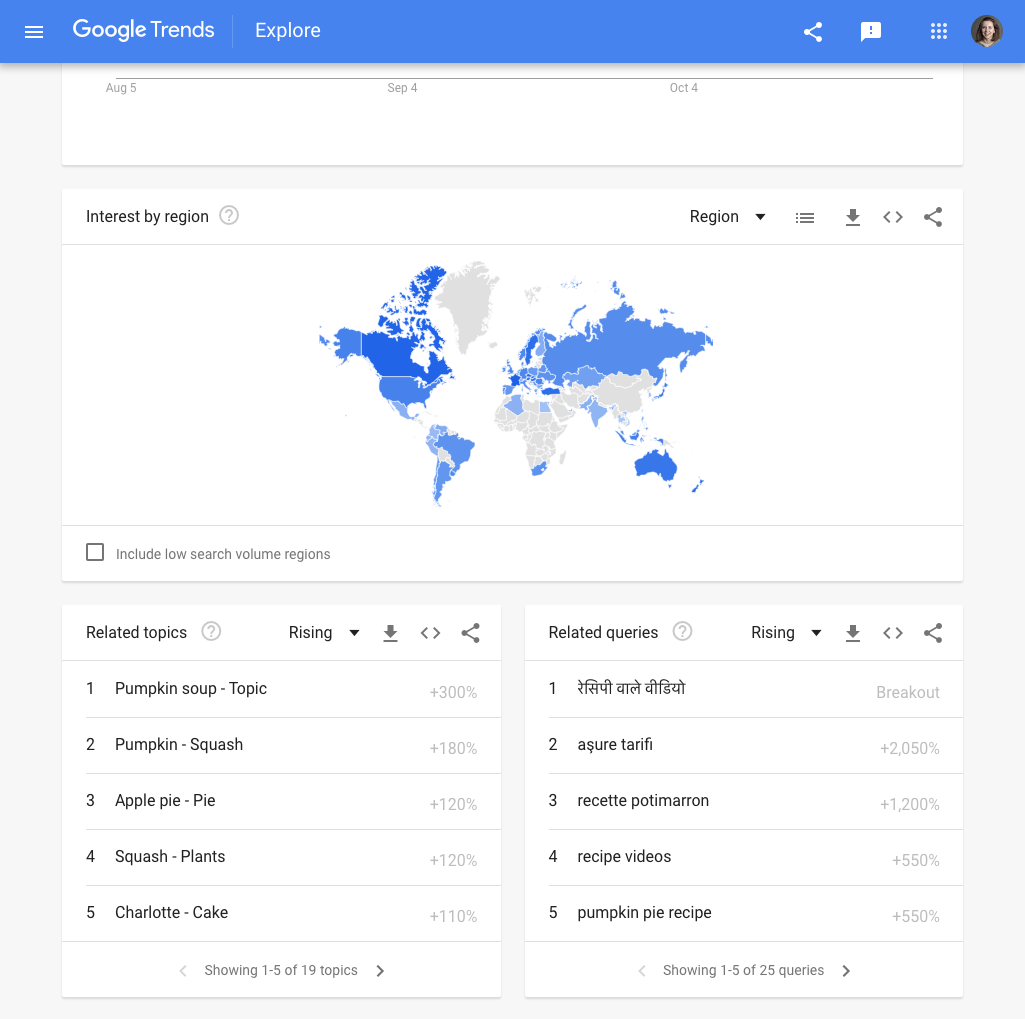
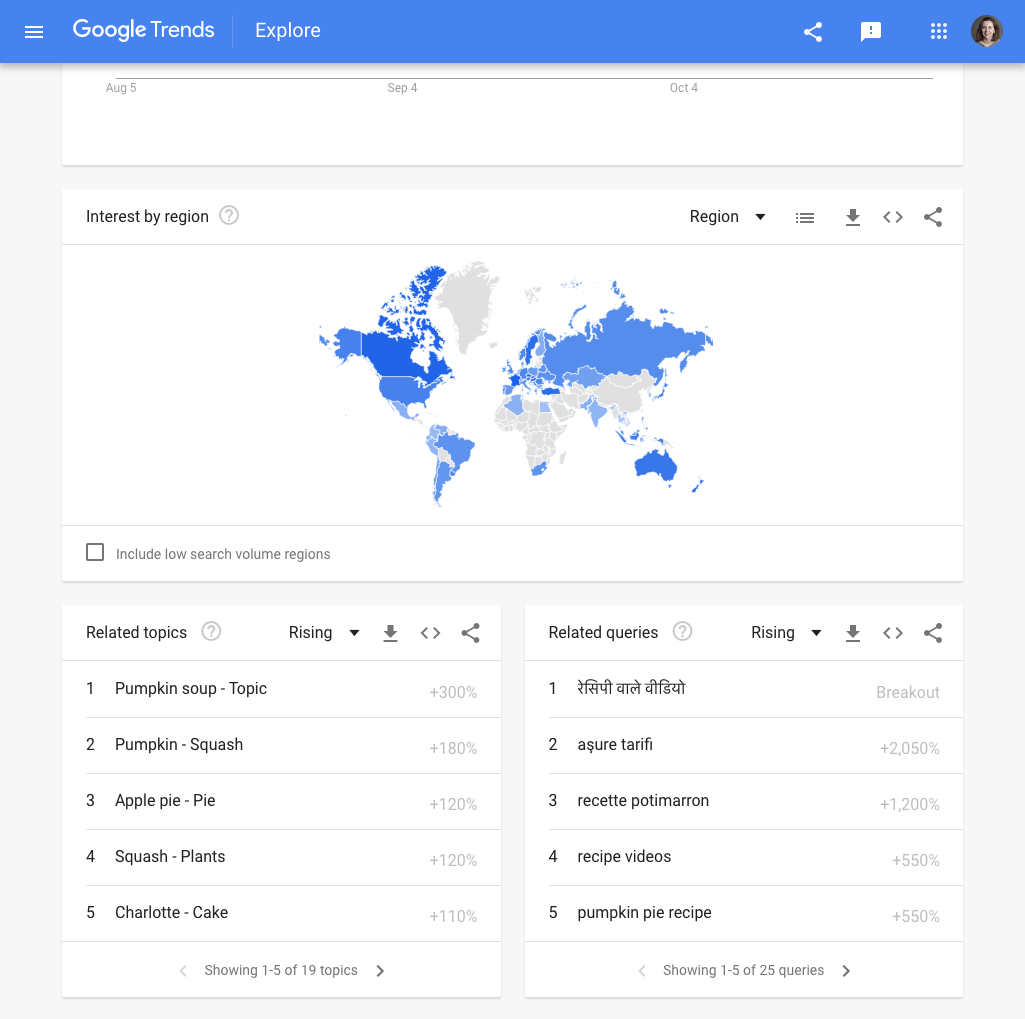
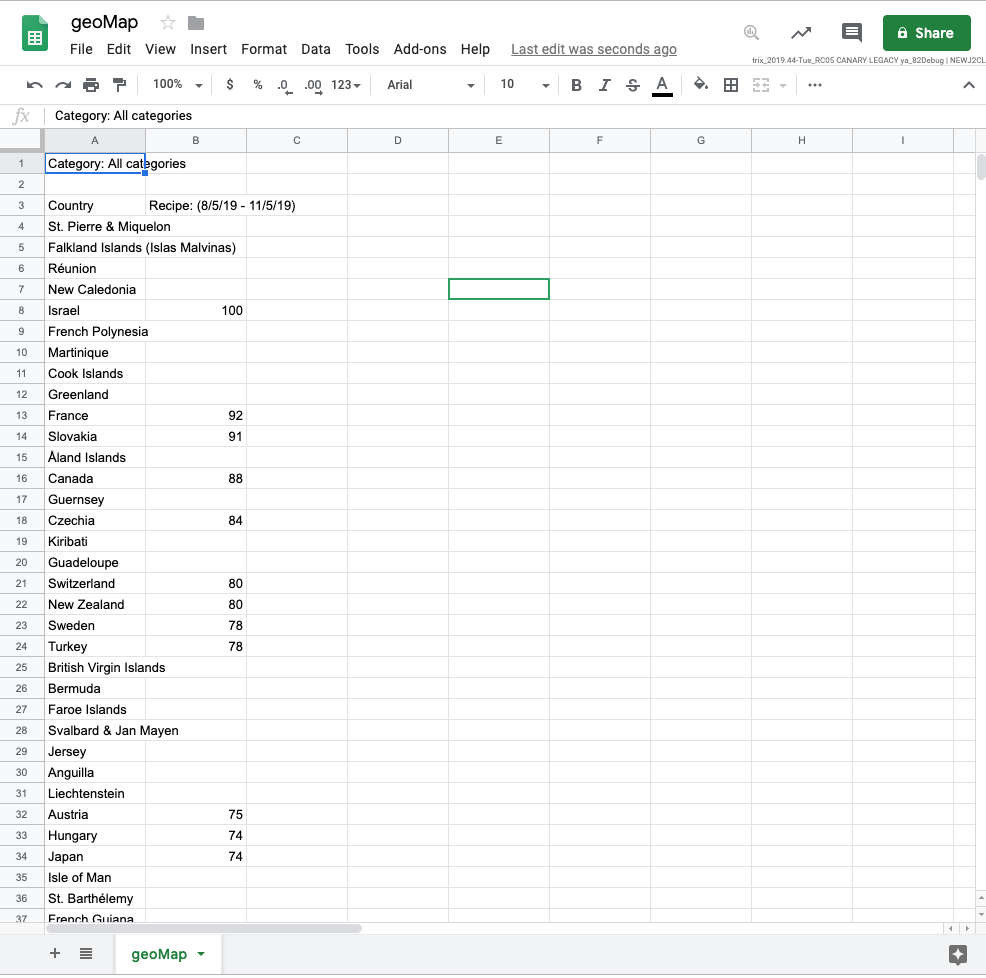
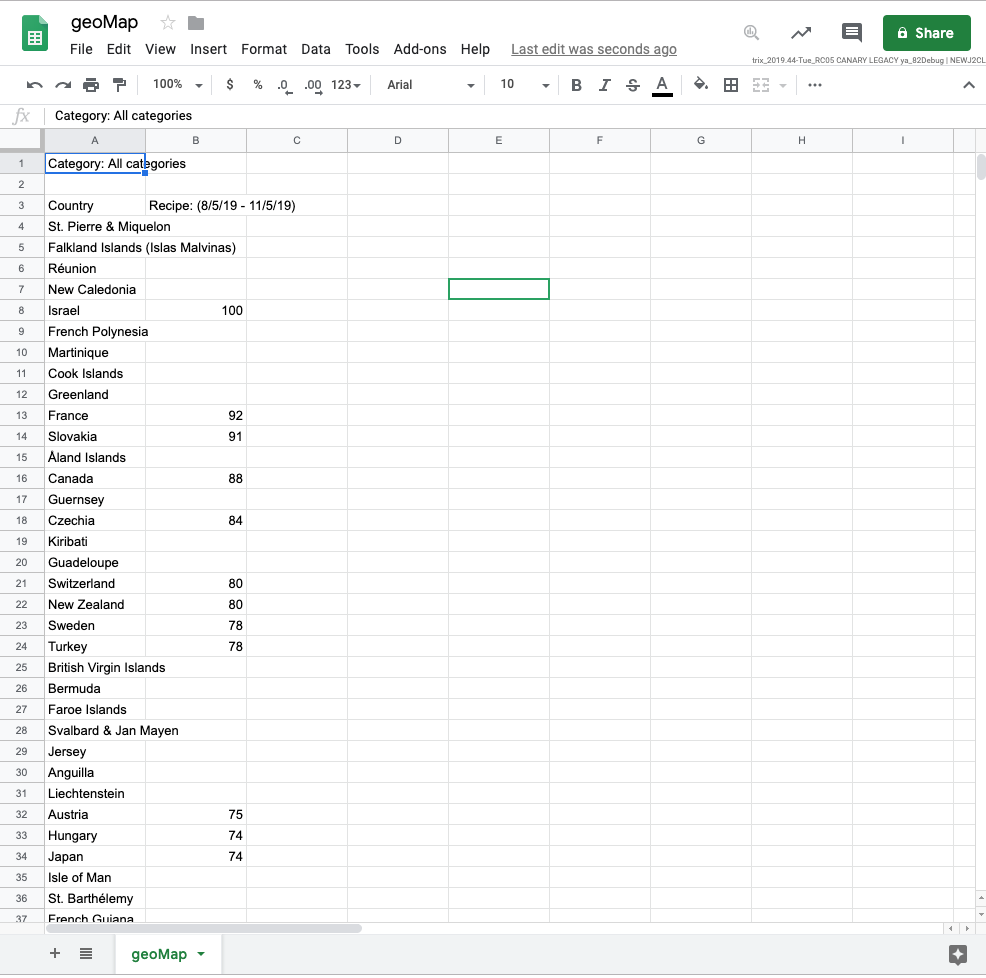
Erweiterte Suche mit Interpunktion
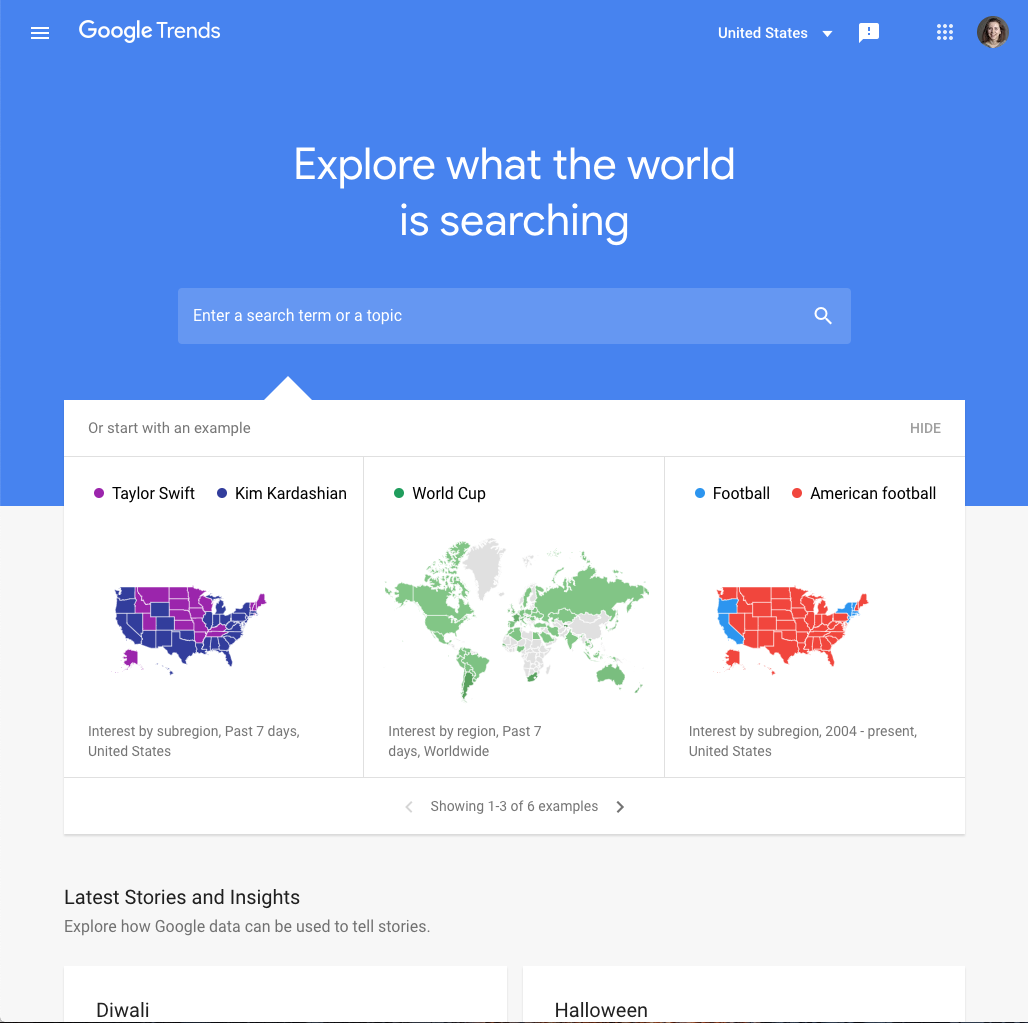
Jetzt, wo Sie die Daten von Google Trends in Ihren Journalismus integrieren können, wiestellen Sie sicher, dass Sie diese genau darstellen?
Wenn Sie über einen Trend schreiben, stellen Sie sicher, dass Sie den Suchbegriff oder das Thema, den Ort und die Zeitspanne angeben. Wenn Sie Kategorien verwendet oder nach der Art der Suche gefiltert haben, sollten Sie dies ebenfalls erwähnen.
Sie sollten auch sicherstellen, dass Sie die Zahlen korrekt dargestellt haben. Sie sollten Spannungsspitzen als eine Zunahme des „Suchinteresses“ und nicht der „Suchen“ beschreiben. Sie sollten auch den Unterschied zwischen Top-Suchen und steigenden oder „Trend“-Suchen kennen. Weitere Informationen hierzu finden Sie unter „Grundlagen von Google Trends“.
Es ist auch wichtig, daran zu denken, dass die Daten von Google Trends völlig anonym sind. Ihr Text sollte dies widerspiegeln -- machen Sie keine Vermutungen darüber, wer nach einem Thema sucht oder warum er sucht.
Bitte geben Sie abschließend Google Trends als Datenquelle an.
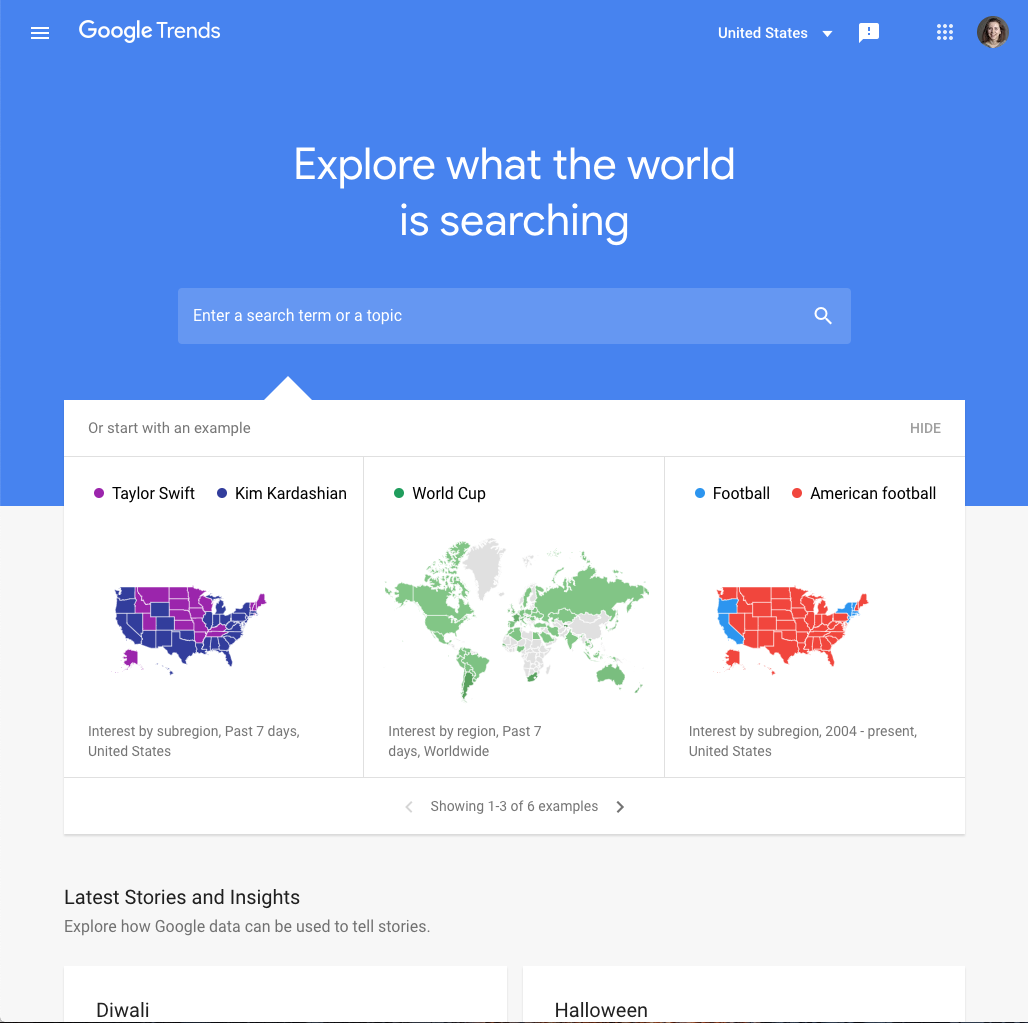
-
Mit AdSense den Umsatz aus digitaler Werbung steigern
LektionAdSense nutzen, um programmatische Werbeeinnahmen zu erzielen -
-